Užívateľský manuál pre ústredne DIGIPLEX EVO ovládané z klávesníc EVO641, EVO641R, DGP2-641, DGP2-641RB a DGP2-648 vrátane prístupových vlastností
|
|
|
- Julie Beranová
- před 7 lety
- Počet zobrazení:
Transkript
1 Užívateľský manuál pre ústredne DIGIPLEX EVO ovládané z klávesníc EVO641, EVO641R, DGP2-641, DGP2-641RB a DGP2-648 vrátane prístupových vlastností EVO641/EVO641R/ DGP2-641BL/DGP2-641RB DGP2-648BL
2 1. ÚVOD ZÁKLADNÉ FUNKCIE Akustická signalizácia Dôverný režim AK JE ÚSTREDŇA DELENÁ NA ČASTI Zobrazenie stavu jednotlivých častí ARMOVANIE Oneskorenie pre odchod Bežné armovanie Armovanie typu STAY Okamžité armovanie Nútené armovanie Premosťovanie slučiek Obnova posledného premostenia Obsluha jedným tlačidlom Armovanie armovacím vstupom Prepínací režim Impulzný režim Automatické armovanie Automatické armovanie v danom čase Automatické armovanie po čase bez pohybu ODARMOVANIE Oneskorenie pre príchod Odarmovanie systému Zobrazenie pamäti poplachov UŽÍVATEĽSKÉ KÓDY Systémový hlavný kód Kopírovanie parametrov kódu Mená užívateľov Tlačidlá klávesnice Zvláštne tlačidlá Zmazanie užívateľských kódov Užívateľské kódy Diaľkové ovládače Ovládač MG-REM Ovládač MG-REM POUŽÍVANIE PRÍSTUPOVÉHO SYSTÉMU Vstup a odchod Zaarmovanie a odarmovanie kartou Armovanie kartou Odarmovanie kartou ZOBRAZENIE POTIAŽÍ Zobrazenie potiaží Skupina 1: Systém Skupina 2: Komunikátor Skupina 3: Moduly Skupina 4: Zbernica Skupina 5: Tamper Skupina 6: Vadná baterka vo vysielači Skupina 7: Strata spojenia s vysielačom alebo otvorenie požiarnej slučky Skupina 8: Výpadok hodín Skupina 9: Potiaže s GSM Zobrazenie pamäte udalostí ĎALŠIE VLASTNOSTI Programovateľné výstupy Nastavenie displeja Nastavenie podsvietenia pre LED klávesnicu
3 9.4 Nastavenie dátumu a času Akustická signalizácia otvorenia slučiek Tiesňové poplachy Klávesnicové príkazy MODUL VDMP Volanie na modul VDMP Príjem volania z modulu VDMP TESTOVANIE A ÚDRŽBA Testovanie bežných slučiek Testovanie požiarnych slučiek Údržba systému Test systému POPLACHY Požiarna slučka Oneskorená požiarna slučka Poplach na slučke, chrániacej proti vlámaniu PREHĽAD SYSTÉMU Prehľad slučiek Kódy Zvláštne funkcie Ostatné informácie
4 1. ÚVOD Zabezpečovacie ústredne DIGIPLEX EVO sú modernými zabezpečovacími zariadeniami, ktoré poskytujú spoľahlivú ochranu a sú ľahko ovládateľné. Klávesnice EVO641, EVO641R, DGP2-641, DGP2-641RB a DGP2-648 umožňujú rýchly prístup k vlastnostiam a stavom systému a ďalším informáciám prostredníctvom displeja a tlačidiel alebo LED diód a tlačidiel. Mnohé zo správ, ktoré LCD klávesnice vypisujú, sa dajú prispôsobiť individuálnym požiadavkám užívateľa. Klávesnice EVO641R a DGP2-641RB majú navyše čítačku kariet pre využitie prístupových vlastností ústredne. LED klávesnica DGP2-648 umožňuje získať prehľad o stavoch systému veľmi rýchlym spôsobom. Je nevyhnutné zoznámiť sa s týmto manuálom a až potom pristúpiť k vlastnej obsluhe ústredne. LCD LED Tento symbol znamená, že daný text sa vzťahuje na LCD klávesnicu. Tento symbol znamená, že daný text sa vzťahuje na LED klávesnicu. Tento symbol upozorňuje na dôležitú skutočnosť alebo na riziko. Tento symbol predznamenáva návrh alebo pripomienku. Ak má ústredňa DIGIPLEX EVO48 alebo EVO192 byť schopná spolupracovať s komunikačným modulom PCS100, je potrebné, aby ústredňa bola verzie 1.40 a viac, a zároveň aby klávesnica EVO641 alebo EVO641R bola tiež verzie 1.40 a viac. Vtedy je možné programovať prostredníctvom klávesnice vlastnosti, ktoré súvisia s modulom PCS100, ako sú telefónne čísla SMS, určenie udalostí, ktoré spôsobia odoslanie SMS na dané číslo, zrušenie SMS. Podrobný popis programovania horeuvedených vlastností sa nachádza v manuáli k modulu PCS100. 4
5 2. ZÁKLADNÉ FUNKCIE Svetlo AC: Svieti: ústredňa má striedavé napájanie. Nesvieti: striedavé napájanie vypadlo. Svetlo STATUS: Zelené: Svieti: slučky sú zatvorené. Nesvieti: aspoň jedna slučka je otvorená. Bliká: plynie oneskorenie pre odchod. Červené: Svieti: je zaarmované. Nesvieti: je odarmované. Bliká: ústredňa je v poplachu. LCD displej informuje o stavoch ústredne. Ak sa na pravej strane displeja objavia šípky, pomocou tlačidiel [ ] a [ ] je možné prezerať menu. Svetlo AC: Svieti: ústredňa má striedavé napájanie. Nesvieti: striedavé napájanie vypadlo. Svetlá A1, A2, A3, A4: Svieti: časť ústredne je zaarmovaná (stráži). Nesvieti: časť ústredne je odarmovaná. Bliká: časť ústredne je v poplachu. Svetlo STATUS: Zelené: Svieti: slučky sú zatvorené. Nesvieti: aspoň jedna slučka je otvorená. Bliká: plynie oneskorenie pre odchod. Červené: Svieti: je zaarmované. Nesvieti: je odarmované. Bliká: ústredňa je v poplachu. Svetlá Access, Stay, Force, Byp, Mem, Trbl, Prg: Svietia, keď je ústredňa v príslušnom stave. Jednotlivé stavy budú vysvetlené v ďalšom texte. Svetlá [1] až [48]: Svieti: slučka je narušená. Nesvieti: slučka je uzavretá. Bliká: na slučke je narušený tamper. Tlačidlá klávesnice: Význam jednotlivých tlačidiel je vysvetlený v ďalšom texte. [CLEAR] maže práve zadávané údaje a vracia klávesnicu do predošlého stavu. [ENTER] ukladá zadané údaje do pamäti. 5
6 2.1 Akustická signalizácia Po každom zatlačení tlačidla klávesnice bzučiak klávesnice pípne, čím potvrdí stlačenie. Počas zadávania informácií do ústredne klávesnica pomáha obsluhe dvoma tónmi: Prerušovaný tón potvrdenia ak je príkaz zadaný správne (napr. zaarmovanie alebo odarmovanie), alebo ak ústredňa prešla do programovania alebo do nového stavu, ozve sa prerušovaný tón "pip-pip-pip-pip-pip". Súvislý tón odmietnutia ak je príkaz zadaný nesprávne, alebo ak sa ústredňa vracia z nového stavu do stavu pôvodného, ozve sa súvislý tón "píííííííp". 2.2 Dôverný režim Technik môže klávesnicu naprogramovať tak, aby sama od seba nezobrazovala stav systému. Bez stláčania tlačidiel klávesnica prejde po určitom čase z normálneho režimu do režimu dôverného. V dôvernom režime klávesnica LCD zobrazuje nápis DOVERNY REZIM, dátum a čas. V dôvernom režime: Klávesnica nezobrazuje informácie o stave systému a o stave slučiek. Svetlá klávesnice nesvietia. V závislosti na naprogramovaní klávesnice je treba na prechod do normálneho režimu buď stlačiť niektoré tlačidlo klávesnice, alebo vložiť kód. 6
7 3. AK JE ÚSTREDŇA DELENÁ NA ČASTI Ak je treba, je možné ústredňu rozdeliť podľa typu až na 4 alebo 8 nezávislých častí, alebo na menší počet nezávislých častí, ale so spoločnými priestormi. V takom prípade je treba tlačidlami [1] až [8] na LCD klávesniciach alebo [1] až [4] na LED klávesniciach obsluhovať príslušnú časť ústredne, ak do nej má zadaný kód prístup, alebo si vybrať príslušnú časť ústredne pomocou tlačidiel [ ] a [ ] a stlačiť [ENTER] (táto možnosť nie je prístupná pre LED klávesnicu), alebo stlačením tlačidla [0] obsluhovať všetky časti, do ktorých má zadaný kód prístup. Podrobný popis obsluhy je v ďalšom texte. 3.1 Zobrazenie stavu jednotlivých častí Zobrazenie stavu jednotlivých častí ústredne umožňuje prezeranie stavov jednotlivých častí ústredne, ak je ústredňa rozdelená na viacero častí. Postup pre prezeranie stavov jednotlivých častí je: 1. Vložiť užívateľský kód a stlačiť tlačidlo [1]. 2. Stlačiť tlačidlo od [1] do [4] alebo od [1] do [8] podľa druhu klávesnice, ústredne a naprogramovania, alebo sa na danú časť dostať pomocou tlačidiel [ ] a [ ] a stlačiť [ENTER] (táto možnosť nie je prístupná pre LED klávesnice). 3. Stlačiť tlačidlo [CLEAR] na odchod. LCD LED V režime zobrazenia stavu častí ústredne sa na displeji klávesnice môžu zobrazovať nasledujúce správy: PRIPRAVENA ak sú všetky slučky danej časti ústredne v kľudovom stave. NEPRIPRAVENA ak je niektorá slučka v danej časti narušená. Odchod.onesk. ak plynie oneskorenie pre odchod v niektorej časti ústredne. Zoznam slučiek, ktoré sú v danej časti otvorené. POTIAZE ak sa v danej časti ústredne objavila niektorá z potiaží. POPL. V PAMATI ak v danej časti ústredne nastal počas posledného zaarmovania poplach na niektorej slučke. CAST JE ZAARM., STAY ZAARM., OKAMZITE ZAARM. tieto správy určujú, ktorým spôsobom bola príslušná časť zaarmovaná. V režime zobrazenia stavu častí ústredne na LED klávesnici sa rozsvietia nasledujúce svetlá: Svetlá A1, A2, A3, A4, ak je zodpovedajúca časť ústredne zaarmovaná. Svetlá od [1] do [48], ak je narušená niektorá zo slučiek, ktorú daná klávesnica zobrazuje. Svetlo MEM, ak je v pamäti poplachov ústredne záznam o poplachu počas predošlého zaarmovania. Svetlo TRBL, ak je na ústredni prítomná niektorá z potiaží. Svetlo STAY, ak je časť ústredne zaarmovaná armovaním typu STAY alebo okamžitým armovaním. Svetlo FORCE, ak je časť ústredne zaarmovaná núteným armovaním. Svetlo BYP, ak je na ústredni premostená niektorá zo slučiek. 7
8 4. ARMOVANIE V čase, keď je systém zaarmovaný, ústredňa reaguje na narušenia slučiek podľa naprogramovania vyhlásením poplachu alebo spustením oneskorenia pre príchod. Ak napríklad niekto otvorí chránené okno alebo dvere, spustí sa poplach alebo oneskorenie pre príchod. 4.1 Oneskorenie pre odchod Pri zaarmovaní systému sa spustí oneskorenie pre odchod. Jeho úlohou je poskytnúť obsluhe čas pre opustenie chránených priestorov, než ústredňa prejde do zaarmovaného stavu. Počas tohoto intervalu svetlo STATUS bliká na zeleno. Počas oneskorenia pre odchod klávesnica môže pískať a LCD klávesnica môže zobrazovať zostávajúci čas oneskorenia pre odchod podľa toho, ako je naprogramovaná. 4.2 Bežné armovanie Tento spôsob armovania ústredne sa používa pre bežné, každodenné zaarmovanie ústredne. Všetky slučky v príslušnej časti ústredne musia byť pri zaarmovaní zatvorené a po zaarmovaní strážia. V ďalších odstavcoch sú popísané ďalšie možnosti pre zaarmovanie ústredne. Postup pre bežné armovanie ústredne je: 1. Vložiť užívateľský kód. 2. Stlačiť tlačidlo [ARM]. 3. Ak bol zadaný kód, ktorý umožňuje prístup do viacerých častí ústredne, je treba stlačiť tlačidlo, prislúchajúce časti, ktorá sa má zaarmovať, alebo sa na zvolenú časť nastaviť tlačidlami [ ] a [ ] a stlačiť [ENTER] (táto možnosť nie je prístupná pre LED klávesnice). Pre súčasné zaarmovanie všetkých častí ústredne, do ktorých má daný kód v závislosti od naprogramovania priradenia a vlastností prístup, treba stlačiť tlačidlo [0]. Po prerušovanom tóne potvrdenia sa na displeji objaví nápis "ZAARMOVANIE" a odštartuje sa oneskorenie pre odchod. Ak povolil technik, jednotlivé časti ústredne je možné zaarmovať aj stlačením jedného tlačidla (odstavec 4.6.2) alebo za pomoci armovacieho vstupu (odstavec 4.7). 4.3 Armovanie typu STAY Armovanie typu STAY zaarmuje systém čiastočne a umožní zostať v objekte, ktorý je chránený. Technik podľa potrieb užívateľa naprogramuje, ktoré slučky sa zaarmujú a ktoré sa premostia. Slučky naprogramované ako slučky typu STAY sa pri tomto spôsobe armovania premostia bez toho, aby ich majiteľ objektu musel vždy nanovo premosťovať. Zaarmujú sa napríklad slučky chrániace vchodové dvere a okná na prízemí a premostia sa tie, ktoré chránia priestory, v ktorých sa majiteľ objektu bude zdržiavať. Tento spôsob armovania je možné robiť iba prostredníctvom kódov, ktoré majú právomoc robiť armovanie typu STAY a okamžité armovanie. Postup pre armovanie typu STAY je: 1. Vložiť užívateľský kód. 2. Stlačiť tlačidlo [STAY]. 3. Ak bol zadaný kód, ktorý umožňuje prístup do viacerých častí ústredne, je treba stlačiť tlačidlo, prislúchajúce časti, ktorá sa má zaarmovať, alebo sa na zvolenú časť nastaviť tlačidlami [ ] a [ ] a stlačiť [ENTER] (táto možnosť nie je prístupná pre LED klávesnice). Pre súčasné zaarmovanie všetkých častí ústredne, do ktorých má daný kód v závislosti od naprogramovania priradenia a vlastností prístup, treba stlačiť tlačidlo [0]. Po prerušovanom tóne potvrdenia sa na displeji objaví nápis "STAY ARMOVANIE" a odštartuje sa oneskorenie pre odchod. Ak to povolil technik, jednotlivé časti ústredne je možné zaarmovať aj stlačením jedného tlačidla (odstavec 4.6.2) alebo za pomoci armovacieho vstupu (odstavec 4.7). 8
9 4.4 Okamžité armovanie Tento spôsob zaarmovania je podobný armovaniu typu STAY. Umožňuje majiteľovi zostať v objekte vďaka premosteniu slučiek, rozdiel oproti armovaniu typu STAY je však ten, že všetky oneskorené slučky sa zmenia na okamžité a zruší sa im oneskorenie pre príchod. Vďaka tomu, keď niekto vstúpi do objektu napríklad cez vstupné dvere, sa okamžite vyhlási poplach. Tento spôsob armovania je možné robiť iba prostredníctvom tých kódov, ktoré majú právomoc robiť armovanie typu STAY a okamžité armovanie. Tento režim je možné využívať vtedy, keď sú všetci ľudia doma a určite až do odarmovania nevstúpi do objektu nikto, kto tam smie vstupovať. Postup pre okamžité armovanie je: 1. Vložiť užívateľský kód. 2. Stlačiť tlačidlo [INSTANT]. 3. Ak bol zadaný kód, ktorý umožňuje prístup do viacerých častí ústredne, je treba stlačiť tlačidlo, prislúchajúce časti, ktorá sa má zaarmovať, alebo sa na zvolenú časť nastaviť tlačidlami [ ] a [ ] a stlačiť [ENTER] (táto možnosť nie je prístupná pre LED klávesnice). Pre súčasné zaarmovanie všetkých častí ústredne, do ktorých má daný kód v závislosti od naprogramovania priradenia a vlastností prístup, treba stlačiť tlačidlo [0]. Po prerušovanom tóne potvrdenia sa na displeji objaví nápis "OKAMZ. ARMOVANIE" a odštartuje sa oneskorenie pre odchod. Ak to povolil technik, jednotlivé časti ústredne je možné zaarmovať aj stlačením jedného tlačidla (odstavec 4.6.2) alebo za pomoci armovacieho vstupu (odstavec 4.7). 4.5 Nútené armovanie Nútené armovanie umožňuje zaarmovať ústredňu takým spôsobom, že niektoré z jej slučiek budú pri zaarmovaní otvorené a preto sa premostia. Slučky s touto možnosťou naprogramuje na základe požiadaviek majiteľa objektu technik. Keď sa takto naprogramovaná slučka počas zaarmovania uzavrie, systém jej zruší premostenie a zaarmuje ju. Nútené armovanie je možné robiť len za pomoci kódov, ktoré majú právomoc robiť nútené armovanie. Nútené armovanie sa používa obvykle vtedy, keď je priestor klávesnice chránený priestorovým snímačom. Pri nútenom armovaní neprekáža, že je tento snímač narušený a ústredňa sa dá zaarmovať. Postup pre nútené armovanie je: 1. Vložiť užívateľský kód. 2. Stlačiť tlačidlo [FORCE]. 3. Ak bol zadaný kód, ktorý umožňuje prístup do viacerých častí ústredne, je treba stlačiť tlačidlo, prislúchajúce časti, ktorá sa má zaarmovať, alebo sa na zvolenú časť nastaviť tlačidlami [ ] a [ ] a stlačiť [ENTER] (táto možnosť nie je prístupná pre LED klávesnice). Pre súčasné zaarmovanie všetkých častí ústredne, do ktorých má daný kód v závislosti od naprogramovania priradenia a vlastností prístup, treba stlačiť tlačidlo [0]. Po prerušovanom tóne potvrdenia sa na displeji objaví nápis "NUTENE ARMOVANIE" a odštartuje sa oneskorenie pre odchod. Ak to povolil technik, jednotlivé časti ústredne je možné zaarmovať aj stlačením jedného tlačidla (odstavec 4.6.2) alebo za pomoci armovacieho vstupu (odstavec 4.7). 4.6 Premosťovanie slučiek Technik môže niektoré slučky naprogramovať tak, aby sa dali premosťovať. To umožní zaarmovať ústredňu takým spôsobom, že ľubovoľná množina premostiteľných slučiek bude premostená a preto nebude môcť vyhlásiť poplach. Premostená slučka zostáva po zaarmovaní časti ústredne, do ktorej je priradená, odarmovaná. Premostenie slučky sa po odarmovaní časti ústredne zruší. Na premostenie slučky je treba: Slučku naprogramovať ako premostiteľnú v procese montážneho programovania ústredne. Užívateľský kód musí mať právomoc premosťovať slučky. Užívateľský kód musí mať prístup do tej časti ústredne, do ktorej je priradená slučka. Príslušná časť ústredne musí byť odarmovaná. 9
10 Postup pre premosťovanie slučiek je: 1. Vložiť užívateľský kód. 2. Stlačiť tlačidlo [BYP]. 3. Na LCD klávesnici vložiť číslo slučky (001, 002,..., 192) alebo sa tlačidlami [ ] a [ ] nastaviť na slučku, ktorá sa má premostiť a stlačiť [BYP]. Na displeji sa objaví nápis "premostena". Ak sa neobjaví a ozve sa súvislý tón odmietnutia, slučka sa nedá premostiť. Ak bola slučka premostená už predtým, premostenie sa zruší a objaví sa informácia o aktuálnom stave slučky. Na LED klávesnici treba vložiť číslo slučky od 01 do 48. Zodpovedajúce slučkové svetlo sa rozsvieti a slučka je vtedy premostená. Ak sa ozve súvislý tón odmietnutia, slučka nie je premostiteľná. Ak slučkové svetlo svieti, slučka už je premostená a vložením jej poradového čísla sa jej premostenie zruší a slučkové svetlo zhasne. 4. Krok 3 opakovať tak dlho, kým nie sú premostené všetky slučky, ktoré majú byť premostené. 5. Stlačiť [ENTER] na odchod z tohoto režimu. Postup na prezeranie stavu premostenia slučiek je: 1. Vložiť užívateľský kód. 2. Stlačiť tlačidlo [BYP]. 3. Na LCD klávesnici prejsť tlačidlami [ ] a [ ] jednotlivé slučky a skontrolovať ich stav premostenia. Na LED klávesnici sa premostené slučky rozsvietia. Požiarnu slučku nie je možné premostiť! LCD klávesnice označené ako DGP2-641 dokážu premosťovať slučky len do čísla Obnova posledného premostenia Obnova posledného premostenia slúži na obnovu premostenia všetkých slučiek, ktoré boli premostené počas posledného zaarmovania. Postup pre premosťovanie slučiek je: 1. Vložiť užívateľský kód. 2. Stlačiť tlačidlo [BYP]. 3. Stlačiť tlačidlo [MEM]. Týmto sa obnoví premostenie všetkých predtým premostených slučiek. 4. Stlačiť [ENTER] na odchod z tohoto režimu Obsluha jedným tlačidlom Ústredňu je možné naprogramovať tak, aby na nej bolo možné urobiť niektoré úkony bez zadávania užívateľského kódu stlačením a podržaním jedného tlačidla klávesnice. Ak je ústredňa rozdelená, je ďalej potrebné obvyklým spôsobom určiť, ktorej časti sa má daný úkon týkať. Tieto tlačidlá a úkony sú: Tlačidlo: [ARM] [STAY] [FORCE] [BYP] [DISARM] [INSTANT] [DISPLAY] [EVENT] Úkon: bežné armovanie armovanie typu STAY nútené armovanie premosťovanie slučiek odarmovanie častí zaarmovaných STAY alebo okamžitým armovaním okamžité armovanie nastavenie klávesnice prezeranie udalostí 4.7 Armovanie armovacím vstupom Ústredňu je možné v prípade potreby obsluhovať aj armovacím vstupom. Tento vstup je možné naprogramovať tak, aby sa ním robilo bežné, nútené, okamžité armovanie alebo armovanie typu STAY a odarmovanie príslušnej časti. Armovací vstup môže byť naprogramovaný do prepínacieho alebo impulzného režimu. 10
11 4.7.1 Prepínací režim Na zaarmovanie systému je treba armovací vstup prepnúť do polohy zaarmované. Na odarmovanie systému je treba armovací vstup prepnúť do polohy odarmované Impulzný režim Na zaarmovanie systému je potrebné armovací vstup na chvíľu zopnúť a potom rozopnúť. Zopakovanie tohoto postupu znamená odarmovanie. 4.8 Automatické armovanie Technik môže ústredňu naprogramovať tak, aby sa za určitých okolností sama zaarmovala. Tieto okolnosti môžu byť dve buď určitý čas dňa, alebo prekročenie určitého časového intervalu na ústredni, počas ktorého nebol na snímačoch zaznamenaný pohyb Automatické armovanie v danom čase Ak je táto vlastnosť povolená, je možné naprogramovať čas dňa, v ktorom sa ústredňa automaticky zaarmuje. Postup pre nastavenie času automatického armovania je: 1. Vložiť užívateľský kód. 2. Stlačiť tlačidlo [PRG]. 3. Stlačiť tlačidlo [MEM]. 4. Ak bol zadaný kód, ktorý umožňuje prístup do viacerých častí ústredne, treba stlačiť tlačidlo, prislúchajúce časti, ktorej čas automatického zaarmovania treba naprogramovať, alebo sa na zvolenú časť nastaviť tlačidlami [ ] a [ ] a stlačiť [ACC] (táto možnosť nie je prístupná pre LED klávesnice). 5. Vložiť čas, v ktorom má nastávať automatické armovanie príslušnej časti ústredne vo formáte HH:MM v 24-hodinovom cykle. 6. Stlačiť [ENTER] na záznam do pamäti a odchod. Ak sa čas automatického programovania programuje prostredníctvom LED klávesnice, svetlo MEM bliká, ak čas nie je naprogramovaný (ak je jeho hodnota 00:00). Rozsvieti sa svetlo PRG, svetlo, ktoré prislúcha danej časti a prvá číslica, ktorá charakterizuje naprogramovaný čas. Hodnota 0 je predstavovaná svetlom [10] Automatické armovanie po čase bez pohybu Ústredňa môže byť naprogramovaná tak, aby dokázala odoslať na pult správu o tom, že stanovenú dobu nezaregistrovala pohyb ani v jednej slučke príslušnej časti. Zároveň sa môže, ak je tak naprogramovaná, aj automaticky zaarmovať. Obe tieto vlastnosti sú v plnej kompetencii technika ústredne. Ten ich môže na požiadanie užívateľa aktivizovať po konzultácii so strážnou službou. Táto vlastnosť je vhodná skôr na dohľad nad pohybom v byte, kde býva osamelý človek, než na skutočné zaarmovanie objektu. Vzhľadom na pomerne dlhý čas, čo je objekt nechránený a opustený, jej používanie na skutočné zaarmovanie nie je možné odporúčať. 11
12 5. ODARMOVANIE Ak je systém odarmovaný, jeho slučky nie sú v stave stráženia a nespúšťajú poplachy pri narušení. Odarmovať môže každý držiteľ kódu, pokiaľ nebol jeho kód naprogramovaný ako kód iba pre zaarmovanie, čím kód stratí právomoc odarmovať ústredňu alebo jej časť. 5.1 Oneskorenie pre príchod Podľa požiadaviek užívateľa technik naprogramuje na ústredni niektoré slučky ako oneskorené. Sú to slučky, cez ktoré sa vstupuje normálnym spôsobom do objektu: vstupné dvere, garážové dvere, zadný vchod a pod. Ich narušením v zaarmovanom stave sa odštartuje oneskorenie pre príchod. Počas neho je potrebné zadať platný kód na klávesnici. Oneskorenie pre príchod musí byť také dlhé, aby sa to dalo reálne stihnúť. Ak je treba, viacero oneskorených slučiek môže mať rôzne oneskorenia pre príchod. Na ústredni je možné mať slučky s viacerými dĺžkami oneskorenia pre príchod. 5.2 Odarmovanie systému Odarmovať je možné len tú časť ústredne, ku ktorej bol priradený práve zadávaný kód. Ak má kód právomoc iba zaarmovať, nie je s ním možné odarmovať žiadnu časť ústredne. Postup pre odarmovanie ústredne je: (Ak sa má odarmovať časť ústredne, zaarmovaná spôsobom STAY alebo okamžitým armovaním, treba ísť priamo na krok 2.) 1. Vstúpiť do objektu cez vchodové dvere. (Klávesnica sa rozpíska, ak nemá vypnutý bzučiak). 2. Vložiť užívateľský kód. Vloženie kódu stačí na odarmovanie tej časti, do ktorej patrí narušená oneskorená slučka. 3. Stlačiť [DISARM] na odarmovanie. Ak bol zadaný kód, ktorý umožňuje prístup do viacerých častí ústredne, je treba stlačiť tlačidlo, prislúchajúce časti, ktorá sa má odarmovať, alebo sa na zvolenú časť nastaviť tlačidlami [ ] a [ ] a stlačiť [ENTER] (táto možnosť nie je prístupná pre LED klávesnice). Pre súčasné odarmovanie všetkých častí ústredne, do ktorých má daný kód v závislosti od naprogramovania priradenia a vlastností prístup, treba stlačiť tlačidlo [0]. Potom sa ozve prerušovaný tón potvrdenia a na displeji sa zobrazí nápis "ODARMOVANIE". Ak to povolil technik, jednotlivé časti ústredne je možné odarmovať aj stlačením jedného tlačidla (odstavec 4.6.2) alebo za pomoci armovacieho vstupu (odstavec 4.7). Postup pre odarmovanie, ak je ústredňa v poplachu, je: 1. Vložiť užívateľský kód. 2. Ak sa jedná o falošný poplach, zavolať na strážnu službu a informovať ich o tom. 5.3 Zobrazenie pamäti poplachov Informácie o všetkých poplachoch, ku ktorým došlo v čase posledného zaarmovania, sa zapisujú do pamäti poplachov. Časť ústredne a slučka sa zobrazia na displeji LCD klávesnice, na LED klávesnici sa rozbliká slučkové svetlo. Upozornenie na poplach pretrváva aj po odarmovaní, bez ohľadu nato, či sa slučka uzavrela, alebo zostala trvalo otvorená. Pamäť udalostí sa zmaže po zaarmovaní. LCD LED Postup pre prezeranie pamäti poplachov: 1. Odarmovať ústredňu. 2. Stlačiť tlačidlo [MEM]. Všetky slučky, ktoré boli v poplachu, sa zobrazia postupne po stlačení [ ] a [ ] pod nadpisom POPLACH. Svetlo MEM sa rozbliká a rozsvietia sa slučkové svetlá všetkých slučiek, ktoré boli v poplachu. 3. Stlačiť [CLEAR] na odchod z pamäti poplachov. 12
13 6. UŽÍVATEĽSKÉ KÓDY Užívateľské kódy sú číselné kombinácie, zadanie ktorých umožňuje obsluhu ústredne. Ústredňa DIGIPLEX EVO192 má 999 kódov, ktorých poradové čísla sú od 001 do 999. Ústredňa DIGIPLEX EVO48 má 96 kódov, ktorých poradové čísla sú od 001 do 096. Užívateľské kódy môžu byť 4-miestne alebo 6-miestne. Za určitých okolností môžu mať aj premenlivú dĺžku. Kód s poradovým číslom 001 je systémový hlavný kód. Užívateľské kódy pozostávajú z číslic od 0 po Systémový hlavný kód Systémový hlavný kód umožňuje prístup ku všetkým častiam a užívateľským vlastnostiam ústredne a má právo pridávať, meniť a rušiť všetky ostatné kódy. Ústredňa na objekte by nikdy nemala mať ponechanú implicitnú hodnotu tohoto kódu, ktorá je 1234, alebo Postup na zmenu systémového hlavného kódu je: 1. Zadať platný systémový hlavný kód. 2. Stlačiť tlačidlo [PRG]. 3. Stlačiť tlačidlo [ACC]. 4. Vložiť poradové číslo kódu 001 tlačidlami [0], [0], [1]. 5. Zadať novú hodnotu systémového hlavného kódu. 6. Stlačiť [ENTER] na uloženie novej hodnoty systémového hlavného kódu. LCD LCD Systémový hlavný kód má prístup do všetkých dvier a ku všetkým prístupovým vlastnostiam ústredne, a to stále a bez obmedzenia. Jediné, čo je možné zmeniť, je číslo karty a spôsob armovania kartou. Ak by v procese programovania kódu došlo k obmedzeniu akéhokoľvek práva, ktoré tomuto kódu prislúcha, ústredňa vráti zmenené nastavenie opäť do pôvodnej hodnoty. V procese programovania užívateľského kódu je možné zmeniť meno užívateľa podľa popisu v odstavci Kopírovanie parametrov kódu Táto vlastnosť umožňuje kopírovať vlastnosti kódu, priradenie kódu, úroveň a rozvrh prístupu a možnosti prístupu z jedného kódu na iný kód. Prekopírujú sa všetky parametre kódu okrem hodnoty kódu, čísla karty a mena užívateľa. Postup pre kopírovanie parametrov kódu je: 1. Zadať platný hlavný kód. 2. Stlačiť tlačidlo [PRG] a potom stlačiť tlačidlo [ACC]. 3. Vložiť 3-miestne poradové číslo kódu, ktorý má vzniknúť kopírovaním. 4. Stlačiť tlačidlo [MEM]. 5. Vložiť 3-miestne poradové číslo kódu, ktorý je treba skopírovať (čiže pôvodného kódu). 6. Vložiť novú hodnotu kódu. Ak má ústredňa kódy premenlivej dĺžky, je treba po poslednej číslici stlačiť [ENTER]. Ďalej treba postupovať obvyklým spôsobom podľa toho, čo ponúka displej. Parametre nového kódu budú identické s parametrami pôvodného kódu. 7. Stlačiť [ENTER]. 6.3 Mená užívateľov Mená užívateľov umožnia zosobniť ústredňu vo vzťahu k užívateľovi. Zmenu mena je možné urobiť v procese programovania kódov. Postup pre programovanie mena užívateľa je: 1. Vstúpiť do režimu programovania kódov (odstavec 6.5.1) a dôjsť aspoň po krok Vkladať hodnoty, ktoré žiada displej. Tlačidlo [ ] slúži na pohyb krok za krokom. Tlačidlo [ENTER] slúži na obskočenie niektorých krokov. Je potrebné sledovať displej a dôjsť po položku zvanú meno užívateľa. 3. Na požiadanie vložiť písmeno mena užívateľa podľa tabuľky v odstavci resp Stlačiť tlačidlo [ ] na presun kurzora na nasledujúcu pozíciu. 5. Kroky 3 a 4 opakovať, kým nie je naprogramovaný celý názov. 6. Stlačiť [ENTER]. 13
14 6.3.1 Tlačidlá klávesnice Každé tlačidlo klávesnice od [1] do [9] má priradenú postupnosť písmen, ktoré sa na pozícii kurzora objavia, keď je dané tlačidlo príslušný počet krát stlačené. Prehľad tlačidiel a im zodpovedajúcich písmen sa nachádza v nasledujúcej tabuľke: Tlačidlo Po prvom stlačení Po druhom stlačení Po treťom stlačení [1] A B C [2] D E F [3] G H I [4] J K L [5] M N O [6] P Q R [7] S T U [8] V W X [9] Y Z Zvláštne tlačidlá [STAY]: vkladá medzeru na miesto, kde stojí kurzor. [FORCE]: maže znak, ktorý sa nachádza na mieste kurzora. [ARM]: maže všetky znaky od kurzora doprava, vrátane znaku na mieste kurzora. [DISARM]: prepína medzi písaním číslic a písmen a naopak. [0] až [9]: predstavujú číslice od 0 po 9, ak je prepnuté na písanie číslic. [BYP]: prepína medzi písaním malých a VEĽKÝCH písmen a naopak. [MEM]: zapína režim vkladania ASCII znakov. V tomto režime sa zvolený znak objaví po vložení jemu zodpovedajúceho 3-miestneho čísla podľa nasledujúcej tabuľky. 14
15 6.4 Zmazanie užívateľských kódov Na zmazanie užívateľského kódu je treba postupovať podľa postupu v odstavci 6.5 až do kroku 4. V kroku 4 je potrebné stlačiť [CLEAR] na zmazanie hodnoty kódu a [ENTER] na uloženie nového stavu. Stlačenie [CLEAR] a [ENTER] je treba zopakovať aj na zmazanie ovládača. Ďalej je treba sledovať, čo vypisuje displej. 6.5 Užívateľské kódy Ústredňa DIGIPLEX EVO192 môže mať 999 užívateľských kódov. Tieto kódy majú poradové čísla v rozsahu 002 až 999. Systémový hlavný kód má poradové číslo 001. Ústredňa DIGIPLEX EVO48 môže mať 96 užívateľských kódov. Tieto kódy majú poradové čísla v rozsahu 002 až 096. Systémový hlavný kód má poradové číslo 001. Užívateľské kódy môžu mať naprogramované rôzne vlastnosti, ktoré umožnia ich držiteľom primeraný prístup k jednotlivým vlastnostiam ústredne. Programovať iné kódy môžu len systémový hlavný kód a tie užívateľské kódy, ktoré sú zadefinované ako hlavné kódy. Ak klávesnica počas programovania kódov vydá súvislý tón odmietnutia, znamená to, že bol pravdepodobne použitý užívateľský kód (čiže nie hlavný kód), alebo hlavný kód, ktorý nemá právo prístupu do časti, do ktorej bol priradený daný užívateľský kód. Programovanie kódov prostredníctvom LED klávesnice sa končí pri priradení kódu do častí. Ďalšie vlastnosti kódu LED klávesnica nedokáže programovať. Na prechod na ďalší kód je treba stlačiť tlačidlo [ENTER] alebo [ ]. Ak svetlo PRG na klávesnici bliká, klávesnica očakáva zadanie poradového čísla kódu. Ak svetlo PRG na klávesnici svieti, klávesnica očakáva vloženie novej hodnoty v procese programovania. Vzhľadom na obmedzené zobrazovacie možnosti LED klávesnice je potrebné si pamätať, v ktorom programovacom kroku sa programovanie nachádza. Zároveň platí, že na programovanie kódov je oveľa vhodnejšie použiť LCD klávesnicu. Pri programovaní vlastností kódov, priradenia kódov a vlastností pre prístup sa jednotlivé vlastnosti zobrazia v hranatých zátvorkách ako reťazec 8 hviezdičiek a číslic. Pracujú ako prepínače a stlačením tlačidiel [1] až [8] sa znak na príslušnom mieste v reťazci zmení z číslice na hviezdičku a naopak. Hviezdička znamená, že daná vlastnosť je vypnutá. Číslica znamená, že daná vlastnosť je zapnutá. Napríklad: [********] Všetky vlastnosti sú vypnuté. Po stlačení napr. tlačidla [4] sa reťazec zmení na [***4****] čím sa zapla vlastnosť s poradovým číslom 4. Po ďalšom stlačení tlačidla [4] sa reťazec zmení na [********] čím sa vlastnosť 4 opäť vypne. Ústredňa môže byť rozdelená na 8 samostatných častí. Naprogramovanie prístupových práv kódov do jednotlivých častí sa nazýva priradenie kódov. Držiteľ kódu potom môže ovplyvňovať len tie časti ústredne, do ktorých bol priradený jemu zverený kód. Stlačenie tlačidla [ENTER] v procese programovania kódov znamená, že sa celý postup programovania presunie do kroku 10, kde sa programuje diaľkový ovládač. 15
16 1. 2. Vložiť hlavný kód Stlačiť [PRG] a potom [ACC] Poznámka pre klávesnice EVO641 a EVO641R: V kroku 3 je možné pomocou tlačidla [ ] prezerať zoznam kódov. V kroku 3 je možné pomocou tlačidla [BYP] nájsť najbližší voľný kód. Stlačenie [ENTER] v procese programovania kódov znamená prechod na krok 10, čiže na priradenie ovládača Vložiť číslo kódu [001] - [999] Vložiť novú hodnotu kódu Vlastnosti užív. kódu Vlastnosti kódu: [1] [2] Hlavný kód vyp. vyp. - kód nie je hlavný zap. vyp. - kód môže meniť hodnoty kódov zap. zap. - kód môže meniť hodnoty, vlastnosti, priradenie a iné vlastnosti kódov [3]-Nátlakový kód [4]-Premosťovanie slučiek [5]-Kód len pre zaarmovanie [6]-STAY a okamžité armovanie [7]-Nútené armovanie [8]-vyp. - kód rešpektuje priradenie klávesnice zap. - klávesnica rešpektuje priradenie kódu 6. Stlačiť tlačidlo [ ] Priradenie užív. kódu do častí Priradenie kódu do častí: [1]-kód je priradený do časti 1 [5]-kód je priradený do časti 5 [2]-kód je priradený do časti 2 [6]-kód je priradený do časti 6 [3]-kód je priradený do časti 3 [7]-kód je priradený do časti 7 [4]-kód je priradený do časti 4 [8]-kód je priradený do časti 8 7. Stlačiť tlačidlo [ ] Úroveň prístupu a rozvrh Na tomto mieste sa končí programovanie užívateľských kódov za pomoci LED klávesnice a treba stlačiť [ENTER] alebo [ ]. Úroveň prístupu a rozvrh: 1. zátvorka: úroveň prístupu od 00 do 15 (00 = prístup do všetkých dvier) 2. zátvorka: rozvrh od 00 do 15 (00 = prístup v každom čase) 8. Nastavenie prístupu Stlačiť tlačidlo [ ] Nastavenie prístupu: [1]-Prístup povolený [6]-vyp.- bez tolerancie rozvrhu [2]-Karta smie odarmovať zap.- s toleranciou rozvrhu [3]-Predĺženie doby odomknutia dvier [7]-vyp.- kód je možné vložiť [4] [5] Vlastnosti: kedykoľvek vyp. vyp. - arm. kartou vypnuté zap.- kód je možné vložiť zap. vyp. - bežné armovanie len podľa rozvrhu vyp. zap. - STAY armovanie [8]-vyp.- karta nemá právo prístupu do zap. zap. - nútené armovanie zaarmovaných dvier zap.- karta má právo prístupu do zaarmovaných dvier, ale na odarmovanie treba kód Zadanie čísla karty Priradenie ovládača Meno Názov užívateľa kódu Vložiť číslo karty ručne, alebo načítaním z karty priložením ku klávesnici EVO641R. Stlačiť [ENTER]. Ak sa karta nezadáva, len stlačiť [ENTER]. Vložiť číslo ovládača ručne, alebo 2-krát stlačiť ľubovoľné tlačidlo. Stlačiť [ENTER]. Ak sa ovládač nezadáva, len stlačiť [ENTER]. Vložiť meno užívateľa. Stlačiť tlačidlo [ENTER] alebo [ ] na záznam do pamäti a prechod na ďalší kód. 16
17 Tabuľka 1: Vlastnosti kódov Voľba Popis [1]-vyp., [2]-vyp. Kód nie je hlavný. [1]-zap., [2]-vyp. Hlavný kód s právom meniť iné kódy. [1]-zap., [2]-zap. Hlavný kód s právom meniť iné kódy, ich vlastnosti a priradenie. [3]-vyp. Kód nie je tiesňový. [3]-zap. Tiesňový kód pri každom jeho použití sa odošle na pult príslušná správa, ak je ústredňa tak naprogramovaná. [4]-vyp. Kód nemôže premosťovať slučky. [4]-zap. Kód môže premosťovať slučky. [5]-vyp. Kód môže zaarmovať aj odarmovať jemu priradené časti. [5]-zap. Kód môže len zaarmovať jemu priradené časti. [6]-vyp. Kód nemôže robiť armovanie typu STAY a okamžité armovanie. [6]-zap. Kód môže robiť armovanie typu STAY a okamžité armovanie. [7]-vyp. Kód nemôže robiť nútené armovanie. [7]-zap. Kód môže robiť nútené armovanie. [8]-vyp. Kód rešpektuje priradenie klávesnice delenej ústredne. Na určitej klávesnici umožňuje obsluhu len tých častí ústredne, ku ktorým bola priradená táto klávesnica aj kód súčasne. [8]-zap. Klávesnica rešpektuje priradenie kódu na delenej ústredni. Klávesnica umožní tomuto kódu prístup do všetkých častí, ku ktorým bol kód priradený. Táto vlastnosť neplatí pre LED klávesnice. Tabuľka 2: Priradenie kódov Voľba Popis [1]-zap. Kód je priradený do časti 1. [2]-zap. Kód je priradený do časti 2. [3]-zap. Kód je priradený do časti 3. [4]-zap. Kód je priradený do časti 4. [5]-zap. Kód je priradený do časti 5. [6]-zap. Kód je priradený do časti 6. [7]-zap. Kód je priradený do časti 7. [8]-zap. Kód je priradený do časti 8. Tabuľka 3: Vlastnosti pre prístup Voľba Popis [1]-vyp. Prístup povolený. Kód a jemu priradená karta sú použiteľné pre prístupové funkcie. [1]-zap. Prístup nie je povolený. Kód a jemu priradená karta nie sú použiteľné pre prístupové funkcie. [2]-vyp. Karta nesmie odarmovať. V takom prípade možnosti závisia od nastavenia voľby [8]. [2]-zap. Karta smie otvárať dvere aj odarmovať. Kód však v takom prípade nesmie byť naprogramovaný len na zaarmovanie. [3]-vyp. Karta nemá povolené predĺženie doby odomknutia dvier. [3]-zap. Karta má povolené predĺženie doby odomknutia dvier kvôli veku alebo zníženej pohyblivosti. [4]-vyp., [5]-vyp. Karta nemôže armovať. [4]-zap., [5]-vyp. Karta robí bežné armovanie. [4]-vyp., [5]-zap. Karta robí STAY armovanie. [4]-zap., [5]-zap. Karta robí nútené armovanie. [6]-vyp. Karta nemá povolenú toleranciu rozvrhu. [6]-zap. Karta má povolenú toleranciu rozvrhu, ak bola tolerancia naprogramovaná v ústredni. [7]-vyp. Kód je možné na klávesnici vložiť bez ohľadu na naprogramovaný rozvrh prístupu. [7]-zap. Kód je možné na klávesnici vložiť len v čase, ktorý zodpovedá rozvrhu prístupu. Ak je ku kódu priprogramovaný diaľkový ovládač, je možné použiť ho kedykoľvek. Obmedzenie použitia kódu sa vzťahuje len na použitie kódu na klávesnici. [8]-vyp. Kartou nie je možné vstúpiť do zaarmovaných dvier. [8]-zap. Kartou je možné vstúpiť do zaarmovaných dvier, ale na odarmovanie je potrebné použiť platný užívateľský kód. 17
18 6.6 Diaľkové ovládače Ovládač MG-REM1 Diaľkový ovládač ústredne MAGELLAN MG-REM1 dokáže odoslať na ústredňu 5 povelov (4 tlačidlá pracujúce samostatne a 1 dvojica tlačidiel). Povely pre tlačidlá ovládača na novej ústredni sú implicitne naprogramované takto: Tlačidlo: Implicitne priradený povel: Bežné armovanie. Odarmovanie. Tento povel nie je možné zmeniť. Udalosť 1 pre PGM. Udalosť 2 pre PGM. + Nenaprogramované. Pre tlačidlo je naprogramovaný povel pre odarmovanie ústredne a nie je možné ho zmeniť. Ostatné povely dokáže zmeniť technik ústredne. Dvojice tlačidiel okrem dvojice uvedenej v tabuľke nie sú funkčné Ovládač MG-REM2 Diaľkový ovládač ústredne MAGELLAN MG-REM2 dokáže odoslať na ústredňu 6 povelov (5 tlačidiel pracujúcich samostatne a 1 dvojica tlačidiel). Povely pre tlačidlá ovládača na novej ústredni sú preddefinované takto: Tlačidlo: + Pre tlačidlo Implicitne priradený povel: Bežné armovanie. Odarmovanie. Tento povel nie je možné zmeniť. Udalosť 1 pre PGM. Udalosť 2 pre PGM. Nenaprogramované. Informácia o aktuálnom stave ústredne. Tento povel nie je možné zmeniť. je naprogramovaný povel pre odarmovanie ústredne a nie je možné ho zmeniť. Pre tlačidlo je naprogramovaný povel pre získanie informácie o stave ústredne a nie je možné ho zmeniť. Ostatné povely dokáže zmeniť technik ústredne. Dvojice tlačidiel okrem dvojice uvedenej v tabuľke nie sú funkčné. Ovládač MG-REM2 má spätnú väzbu pre zaarmovanie a odarmovanie ústredne a má možnosť získať informáciu o stave ústredne, pokiaľ nie je mimo dosahu. Odoslanie povelov pre zaarmovanie, odarmovanie a informáciu o stave ústredne je ovládačom MG-REM2 potvrdené nasledujúcim spôsobom: Bežné a nútené armovanie: Príkaz: Odozva LED: Akustická odozva: Odarmovanie: Zelená sa rozsvieti Dve pípnutia Oneskorenie pre odchod: Červená/zelená blikajú pomaly Prerušovaný tón potvrdenia Zaarmovanie/Oneskorenie pre Červená sa rozsvieti Prerušovaný tón potvrdenia príchod: Poplach: Červená bliká rýchlo Poplachový tón STAY armovanie: Príkaz: Odozva LED: Akustická odozva: Odarmovanie: Zelená sa rozsvieti Dve pípnutia Oneskorenie pre odchod: Žltá/zelená blikajú pomaly Prerušovaný tón potvrdenia Zaarmovanie/Oneskorenie pre Žltá sa rozsvieti Prerušovaný tón potvrdenia príchod: Poplach: Červená bliká rýchlo Poplachový tón 18
19 Ostatné úkony: Príkaz: Odozva LED: Akustická odozva: Ovládanie výstupov PGM: Žltá sa rozsvieti Prerušovaný tón potvrdenia Pre bezpečnosť objektu predstavuje vážnu hrozbu strata diaľkového ovládača. S ohľadom na špecifické postavenie systémového hlavného kódu by sa k systémovému hlavnému kódu nemal priprogramovať ovládač, alebo by mala byť jeho využívaniu venovaná osobitná pozornosť. Ak dôjde k strate ovládača, je potrebné stratený ovládač zbaviť právomoci obsluhovať ústredňu. Je to možné urobiť tak, že sa vstúpi do programovania užívateľských kódov a príslušný ovládač sa zmaže stlačením tlačidla [CLEAR] a potom [ENTER] na tom mieste v programovaní kódu, kde sa priraďuje kódu ovládač. Tento úkon je možné urobiť vtedy, keď je k dispozícii hlavný kód a je známe, ktorý užívateľský kód danému užívateľovi patril. 19
20 7. POUŽÍVANIE PRÍSTUPOVÉHO SYSTÉMU Problematika naprogramovania a používania prístupového systému je široká a pomerne zložitá. Niektoré vlastnosti a vzťahy sú v kompetencii technika systému, iné sú zase v kompetencii užívateľa. Aby ústredňa dokázala správne pracovať ako prístupové zariadenie, je potrebná vzájomná spolupráca užívateľa a technika. Tento manuál nemôže a ani nemá ambície popísať všetky možné väzby a kombinácie, ktoré môžu nastať. Preto je potrebné, aby technik po ukončení naprogramovania vypracoval a užívateľovi poskytol dokumentáciu, ktorá umožní dobrú a dlhodobú orientáciu v tých vlastnostiach prístupového systému, na ktoré bude užívateľ nadväzovať (napríklad pri programovaní užívateľských kódov potrebuje vedieť, ako sú naprogramované dvere, úrovne prístupu, rozvrhy prístupu a pod.). Na zlepšenie základnej orientácie je priložený slovníček základných pojmov. Prístupový poplach: hlasité alebo tiché upozornenie zo strany čítačky, že určité dvere boli otvorené dlhšie, než smeli byť, alebo že boli otvorené bez povolenia prístupu alebo žiadosti o odchod, čiže nasilu. Prístupová karta: karta, ktorá je priradená užívateľovi nato, aby ho identifikovala pre prístupový systém. Po priložení karty k čítačke môže systém rozhodnúť o tom, či je karta platná, alebo nie. Prístup zamietnutý: týmto pojmom sa označuje úkon, ktorým systém zamietne prístup. Prístup povolený: týmto pojmom sa označuje úkon, ktorým systém povolí prístup. Úroveň prístupu: je kombináciou dvier, cez ktoré bolo užívateľovi priradené právo prechádzať. Užívateľ môže chodiť len cez tie dvere, ktoré boli priradené do jemu prislúchajúcej úrovne prístupu. Úroveň 00 umožňuje prístup do všetkých dverí. Úrovne prístupu definuje technik, ale ku kódom ich priraďuje užívateľ. Poplach: tiché alebo hlasité upozornenie z ústredne, že zaarmovaná slučka ústredne bola narušená. Táto udalosť sa vždy zapíše do pamäti udalostí a ak je ústredňa tak naprogramovaná, odosiela sa na pult centralizovanej ochrany. Dvere dlho otvorené: každé dvere majú naprogramovanú dobu, ako dlho smú ostať otvorené. Ak sa dvere po uplynutí tejto doby nezavrú, tento stav môže vyústiť do prístupového poplachu pre dlho otvorené dvere. Násilné otvorenie dvier: ak boli dvere otvorené bez povolenia prístupu a bez žiadosti o odchod, môže nastať prístupový poplach na násilne otvorených dverách. Sviatky: dni, ktoré sú v ústredni naprogramované ako dni, v ktoré sa nepracuje. Čítačka: zariadenie, ktoré býva umiestnené pri dverách a ktoré ústredni sprostredkúva informácie o použitej karte. Žiadosť o odchod: nastane, ak priestorový snímač, ktorý je namontovaný nad dverami v chránenom priestore, zaznamená pohyb a odošle signál, aby ústredňa povolila odchod z chráneného priestoru. Rozvrhy prístupu: určujú, v ktorých dňoch a v ktorých časoch je užívateľovi povolený prístup. Rozvrh 00 umožňuje prístup bez časového obmedzenia. Rozvrhy prístupu definuje technik, ale ku kódom ich priraďuje užívateľ. Platná karta: karta, ktorá je priložená k čítačke v čase, ktorý prislúcha rozvrhu a v rámci priradenej úrovne prístupu. 7.1 Vstup a odchod V závislosti na naprogramovaní ústredne a druhu použitej klávesnice je viacero spôsobov, ako vstúpiť do dvier: Priložením karty k čítačke. Systém skontroluje, či je karta naprogramovaná k niektorému kódu, či do jej úrovne prístupu patria dané dvere a či bola priložená v čase, ktorý zodpovedá naprogramovanému rozvrhu prístupu. Ak všetko zodpovedá, systém odomkne dvere a umožní prechod. Pri príslušnom naprogramovaní je možné použiť len kartu, len kód, kartu alebo kód, alebo aj kartu aj kód. Ak priestorový snímač, ktorý pracuje ako zariadenie pre žiadosť o odchod, zachytí pohyb v priestore dvier, systém odomkne dvere a umožní vyjsť. Ak je ako prístupové zariadenie použitá klávesnica, môže v závislosti na naprogramovaní umožňovať prechod cez dvere po vložení platného kódu a následnom zatlačení tlačidla [ACC]. Ak majú dvere naprogramovaný rozvrh odomknutia a aktuálny čas zodpovedá rozvrhu odomknutia, potom budú dvere počas tohoto rozvrhu odomknuté. K odomknutiu dvier dôjde buď kvôli tomu, že sa začal rozvrh odomknutia, alebo preto, že bola počas režimu odomknutia použitá platná karta. 20
21 7.2 Zaarmovanie a odarmovanie kartou Armovanie kartou LCD s čítačkou K zaarmovaniu časti ústredne kartou dôjde vtedy, keď je karta priložená k čítačke dvakrát po sebe a zároveň: Karta bola použitá v čase, ktorý zodpovedá rozvrhu prístupu. Karta bola použitá na dverách, ktoré zodpovedajú úrovni prístupu. Karta bola naprogramovaná tak, že je ňou možné zaarmovať (voľby [4] a [5] v nastavení vlastností prístupu). Karta bola použitá na dverách, ktoré patria do niektorej alebo všetkých tých častí ústredne, do ktorých patrí kód, ktorý je spriahnutý s kartou, v závislosti na naprogramovaní dvier technikom Odarmovanie kartou LCD s čítačkou Odarmovanie kartou sa uskutočňuje priložením karty k čítačke. Karta môže v závislosti na naprogramovaní rôznych parametrov systému poslúžiť aj na odarmovanie ústredne alebo jej častí, ak: Karta bola použitá v čase, ktorý zodpovedá rozvrhu prístupu. Karta bola použitá na dverách, ktoré zodpovedajú úrovni prístupu. Karta bola naprogramovaná tak, že je ňou možné odarmovať. Karta bola použitá na dverách, ktoré patria do niektorej alebo všetkých tých častí ústredne, do ktorých patrí kód, ktorý je spriahnutý s kartou, v závislosti na naprogramovaní dvier technikom. 21
22 8. ZOBRAZENIE POTIAŽÍ 8.1 Zobrazenie potiaží Ak sa v systéme vyskytne niektorá z potiaží, ktoré ústredňa sleduje, informácia o prítomnosti tejto potiaže sa zobrazí na displeji klávesnice. Väčšinu potiaží dokáže ústredňa, ak je tak naprogramovaná, ohlásiť na pult centralizovanej ochrany. Každá klávesnica zobrazuje len tie potiaže, ktoré sa vyskytnú v častiach ústredne, do ktorých je klávesnica priradená. Potiaže ústredne sú rozdelené do 8 skupín. V ďalšom texte sú vypísané všetky informácie, ktoré sa objavia na displeji v prípade objavenia sa potiaže, spolu so stručným vysvetlením. Ak sa vyskytne na objekte potiaž, odporúča sa informovať o nej montážnu firmu. LCD LED Postup na prezeranie potiaží je: 1. Stlačiť tlačidlo [TRBL]. Na displeji LCD klávesnice sa objavia názvy skupín potiaží. Pomocou tlačidiel [ ] a [ ] je možné prezrieť, v ktorých skupinách potiaží sa aktuálne vyskytla potiaž. Na LED klávesnici sa rozbliká svetlo TRBL a rozsvietia sa slučkové svetlá, ktoré zodpovedajú skupinám potiaží, v ktorých sa vyskytla potiaž. 2. Stlačiť tlačidlo od [1] do [8], ktoré zodpovedá skupine, v ktorej sa vyskytla potiaž Skupina 1: Systém [1] Výpadok striedavého napájania (Vypadok AC) ak ústredňa zaznamenala výpadok striedavého napájania. Znamená to, že ústredňa beží na záložný akumulátor. Zobrazenie tejto potiaže na displeji klávesnice je možné potlačiť. Pri výpadku napájania zhasne klávesnicové svetlo AC. Ak sa tak stane, treba sa pokúsiť obnoviť dodávku elektriny. Ak je dodávka elektriny v poriadku alebo to nepomôže, treba zavolať technika. [2] Potiaž s akumulátorom (Potiaz s AKU) výskyt tejto potiaže znamená, že záložný akumulátor je odpojený, vybitý alebo vadný a treba ho vymeniť. [3] Preťaženie pomocného napájania (Pretazeny AUX) odber z výstupov pomocného napájania prekročil dovolený limit. Výstup sa v takom prípade vypne a zostane vypnutý až do odstránenia príčiny potiaže. [4] Preťaženie sirénového výstupu (Pretazeny BELL) odber zo sirénového výstupu prekročil dovolený limit. Výstup sa v takom prípade vypne a zostane vypnutý až do odstránenia príčiny potiaže. [5] Odpojená siréna (Odpojeny BELL) na sirénovom výstupe ústredne nie je pripojená siréna. [6] Chyba pri kontrole pamäte ROM (Potiaz s ROM) ústredňa zistila chybu pamäte ROM. [7] Chyba pri kontrole pamäte RAM (Potiaz s RAM) ústredňa zistila chybu pamäte RAM Skupina 2: Komunikátor [1] Výpadok telefónnej linky (Vypad. tel. linky) ústredňa zaregistrovala výpadok telefónnej linky. [2] Zlyhanie komunikácie 1 (Zlyh. komunik. 1) [3] Zlyhanie komunikácie 2 (Zlyh. komunik. 2) [4] Zlyhanie komunikácie 3 (Zlyh. komunik. 3) [5] Zlyhanie komunikácie 4 (Zlyh. komunik. 4) ústredňa sa pokúsila zavolať na príslušné telefónne číslo pultu, ale neúspešne. [6] Zlyhanie komunikácie s nadriadeným počítačom (Zlyh. komunik. PC) ústredňa sa neúspešne pokúsila spojiť sa s nadriadeným počítačom Skupina 3: Moduly [1] Narušenie tampra na module (Tamper) modul zaregistroval narušenie svojho tampra. [2] Chyba pri kontrole pamäte (Potiaz s ROM) ústredňa zistila chybu pamäte modulu. 22
23 [3] Výpadok telefónnej linky (Vypad. tel. linky) modul zaregistroval výpadok telefónnej linky. [4] Zlyhanie komunikácie (Zlyhanie komunik.) modul sa pokúsil neúspešne spojiť s pultom. [5] Potiaž s tlačiarňou (Potiaz tlace) ústredňa zistila problém v spolupráci s tlačiarňou. Treba skontrolovať tlačiareň, či má papier, či nie je skrčený, či nevypadlo napájanie. [6] Výpadok striedavého napájania (Vypadok AC) výpadok striedavého napájania modulu. [7] Potiaž s akumulátorom (Potiaz AKU) - záložný akumulátor modulu je odpojený, vybitý alebo vadný a treba ho vymeniť. [8] Preťaženie výstupu AUX (Pretazeny AUX) modul prekročil prúdový limit Skupina 4: Zbernica [1] Chýbajúca klávesnica (Bez klavesnice) prerušenie komunikácie ústredne s klávesnicou. [2] Chýbajúci modul (Bez modulu) prerušenie komunikácie ústredne s modulom. [3] Chýbajúci hlasový modul (Strata hlas. mod.) prerušenie komunikácie s hlasovým modulom. [6] Celkové zlyhanie (Celkove zlyhanie) prerušenie komunikácie so všetkými modulmi. [7] Preťaženie zbernice (Pretaz. zbernice) na zbernicu je pripojených príliš veľa zariadení Skupina 5: Tamper Slučka alebo niekoľko slučiek má narušený tamper Skupina 6: Vadná baterka vo vysielači Ak je v niektorom z bezdrôtových snímačov slabá baterka, na displeji sa zobrazí tá slučka, do ktorej je tento snímač priradený. LED dióda na tomto snímači bude zároveň blikať, čím upozorní na túto skutočnosť Skupina 7: Strata spojenia s vysielačom alebo otvorenie požiarnej slučky Táto potiaž sa zobrazí vtedy, keď ústredňa stratí kontakt s niektorým zo svojich bezdrôtových zariadení, alebo keď dôjde k otvoreniu požiarnej slučky Skupina 8: Výpadok hodín Čas a dátum sa zresetovali na implicitné hodnoty. Postup na nastavenie dátumu a času: 1. Stlačiť tlačidlo [8]. 2. Vložiť presný čas. Čas sa zadáva v 24-hodinovom cykle vo formáte HH:MM. 3. Vložiť správny dátum vo formáte RRRR/MM/DD. 4. Stlačiť [ENTER] na odchod z tohoto režimu Skupina 9: Potiaže s GSM [1] Chýbajúci GSM modul (Potiaz s GSM) prerušenie komunikácie ústredne s GSM modulom. [3] RF rušenie GSM (RF rusenie GSM) rušenie GSM komunikácie. [4] Strata signálu GSM (Bez signalu) strata signálu GSM. 23
Užívateľský manuál ESPRIT pre klávesnice ESPRIT-626 a ESPRIT-636
 Užívateľský manuál ESPRIT pre klávesnice ESPRIT-626 a ESPRIT-636 1. ZÁKLADNÉ FUNKCIE... 3 1.1 Svetlá a tlačidlá klávesnice... 3 1.2 Slučky... 3 1.3 Delenie ústredne... 3 2. UŽÍVATEĽSKÉ KÓDY... 4 2.1 Úvod
Užívateľský manuál ESPRIT pre klávesnice ESPRIT-626 a ESPRIT-636 1. ZÁKLADNÉ FUNKCIE... 3 1.1 Svetlá a tlačidlá klávesnice... 3 1.2 Slučky... 3 1.3 Delenie ústredne... 3 2. UŽÍVATEĽSKÉ KÓDY... 4 2.1 Úvod
Montážny manuál SPECTRA-1727 ver. 1.10
 Montážny manuál SPECTRA-1727 ver. 1.10 Preklad: firma VARIANT Alfa s.r.o. Topásová 54 040 11 Košice tel.: 095/6432908 (5/2002) 1. ÚVOD... 4 1.1 Vlastnosti... 4 1.2 Technické parametre... 4 1.2.1 Ústredňa
Montážny manuál SPECTRA-1727 ver. 1.10 Preklad: firma VARIANT Alfa s.r.o. Topásová 54 040 11 Košice tel.: 095/6432908 (5/2002) 1. ÚVOD... 4 1.1 Vlastnosti... 4 1.2 Technické parametre... 4 1.2.1 Ústredňa
LCD klávesnica DGP2-641RB (ver.2.00) Montážny manuál
 LCD klávesnica DGP2-641RB (ver.2.00) Montážny manuál Preklad: firma VARIANT Alfa s.r.o. Topásová 54 040 11 Košice tel.: 055/6432908 10/05 1. ÚVOD... 3 1.1 Technické údaje... 3 2. MONTÁŽ... 4 2.1 Montáž
LCD klávesnica DGP2-641RB (ver.2.00) Montážny manuál Preklad: firma VARIANT Alfa s.r.o. Topásová 54 040 11 Košice tel.: 055/6432908 10/05 1. ÚVOD... 3 1.1 Technické údaje... 3 2. MONTÁŽ... 4 2.1 Montáž
ESPRIT E55 Montážny manuál (2.00)
 ESPRIT E55 Montážny manuál (2.00) Preklad: firma VARIANT Alfa s.r.o. Topásová 54 040 11 Košice tel.: 055/6432908 8/08 1 1. ÚVOD... 6 1.1 Vlastnosti... 6 1.2 Technické parametre... 6 1.2.1 Parametre ústredne...
ESPRIT E55 Montážny manuál (2.00) Preklad: firma VARIANT Alfa s.r.o. Topásová 54 040 11 Košice tel.: 055/6432908 8/08 1 1. ÚVOD... 6 1.1 Vlastnosti... 6 1.2 Technické parametre... 6 1.2.1 Parametre ústredne...
MODULÁRNY AUTOALARM UŽIVATELSKÝ MANUÁL.
 MODULÁRNY AUTOALARM UŽIVATELSKÝ MANUÁL www.autoalarm.sk Tlačidlo č. 1 Tlačidlo č.2 Diaľkový ovládač Tlačítko Zapnuté Vypnuté Zapnuté zapaľovanie I - krátke stlačenie Zapnutie alarmu Vypnutie alarmu I -
MODULÁRNY AUTOALARM UŽIVATELSKÝ MANUÁL www.autoalarm.sk Tlačidlo č. 1 Tlačidlo č.2 Diaľkový ovládač Tlačítko Zapnuté Vypnuté Zapnuté zapaľovanie I - krátke stlačenie Zapnutie alarmu Vypnutie alarmu I -
OBOZNÁMTE SA S VAŠÍM TELEFÓNOM
 Alcatel 4400 OBOZNÁMTE SA S VAŠÍM TELEFÓNOM 2 4 3 i 5 10 9 1 Audio tlačidlá zníženie hlasitosti reproduktora alebo slúchadla 1 6 7 8 Reproduktor: umožňuje podielať sa viacerým účastníkom na konverzácii
Alcatel 4400 OBOZNÁMTE SA S VAŠÍM TELEFÓNOM 2 4 3 i 5 10 9 1 Audio tlačidlá zníženie hlasitosti reproduktora alebo slúchadla 1 6 7 8 Reproduktor: umožňuje podielať sa viacerým účastníkom na konverzácii
Automatické pohony na brány
 Manuál CITY1-EVO 230V CALYPSO NASTAVOVANIE RIADIACEJ ELEKTRONIKY 1. Zatlačte a držte zatlačené tlačidlo OK pokiaľ sa nezobrazí požadovaná položka. 2. Pustite tlačidlo OK. Následne sa zobrazí prvá položka
Manuál CITY1-EVO 230V CALYPSO NASTAVOVANIE RIADIACEJ ELEKTRONIKY 1. Zatlačte a držte zatlačené tlačidlo OK pokiaľ sa nezobrazí požadovaná položka. 2. Pustite tlačidlo OK. Následne sa zobrazí prvá položka
OBOZNÁMTE SA S VAŠÍM TELEFÓNOM
 Alcatel 4400 OBOZNÁMTE SA S VAŠÍM TELEFÓNOM 2 6 3 i 5 1 Audio tlačidlá 4 1 Reproduktor: umožňuje podielať sa viacerým účastníkom na konverzácii zníženie hlasitosti reproduktora alebo slúchadla zvýšenie
Alcatel 4400 OBOZNÁMTE SA S VAŠÍM TELEFÓNOM 2 6 3 i 5 1 Audio tlačidlá 4 1 Reproduktor: umožňuje podielať sa viacerým účastníkom na konverzácii zníženie hlasitosti reproduktora alebo slúchadla zvýšenie
TELCO PH 578. telefónny prístroj. Návod na obsluhu Návod na obsluhu Návod na obsluhu VLASTNOSTI:
 Návod na obsluhu Návod na obsluhu Návod na obsluhu telefónny prístroj TELCO PH 578 VLASTNOSTI: Opakovanie posledného voleného čísla REDIAL Pauza vo voľbe čísla Spätný dotaz na pobočkovú ústredňu FLASH
Návod na obsluhu Návod na obsluhu Návod na obsluhu telefónny prístroj TELCO PH 578 VLASTNOSTI: Opakovanie posledného voleného čísla REDIAL Pauza vo voľbe čísla Spätný dotaz na pobočkovú ústredňu FLASH
Úvod. Prehľad funkcií NORMAL OPERATION
 2 Úvod Ďakujeme Vám, že ste si kúpili univerzálny diaľkový ovládač Philips. Diaľkový ovládač SBC RU 252 je navrhnutý pre jednoduchú obsluhu viacerých zariadení u vás doma. Môže nahradiť až štyri diaľkové
2 Úvod Ďakujeme Vám, že ste si kúpili univerzálny diaľkový ovládač Philips. Diaľkový ovládač SBC RU 252 je navrhnutý pre jednoduchú obsluhu viacerých zariadení u vás doma. Môže nahradiť až štyri diaľkové
TomTom Referenčná príručka
 TomTom Referenčná príručka Obsah Rizikové zóny 3 Rizikové zóny vo Francúzsku... 3 Upozornenia na rizikové zóny... 3 Zmena spôsobu upozornenia... 4 tlačidlo Ohlásiť... 4 Nahlásenie novej rizikovej zóny
TomTom Referenčná príručka Obsah Rizikové zóny 3 Rizikové zóny vo Francúzsku... 3 Upozornenia na rizikové zóny... 3 Zmena spôsobu upozornenia... 4 tlačidlo Ohlásiť... 4 Nahlásenie novej rizikovej zóny
Užívateľská príručka systému CEHZ. Základné zostavy Farmy podľa druhu činnosti
 Užívateľská príručka systému CEHZ Základné zostavy Farmy podľa druhu činnosti Užívateľská príručka systému CEHZ... 1 Základné zostavy Farmy podľa druhu činnosti... 1 1.1. Farmy podľa druhu činnosti...
Užívateľská príručka systému CEHZ Základné zostavy Farmy podľa druhu činnosti Užívateľská príručka systému CEHZ... 1 Základné zostavy Farmy podľa druhu činnosti... 1 1.1. Farmy podľa druhu činnosti...
Topásová 54, Košice, tel./fax: 055/ PMH SWAN
 PMH SWAN PMH SWAN Server firmy PARADOX prepája ústredne PARADOX s inštalačnou firmou (BabyWare) a s užívateľom (aplikácia Insite Gold). Ľahko a rýchlo. Žiadne smerovanie portov, žiadne verejné IP adresy.
PMH SWAN PMH SWAN Server firmy PARADOX prepája ústredne PARADOX s inštalačnou firmou (BabyWare) a s užívateľom (aplikácia Insite Gold). Ľahko a rýchlo. Žiadne smerovanie portov, žiadne verejné IP adresy.
C A N B U S A U T O A L A R M
 NÁVOD NA POUŽITIE H P S 8 4 0 P T L ( S K ) C A N B U S A U T O A L A R M Funkcia ZAPNUTIE ALARMU Stlačte zamykacie tlačítko na pôvodnom diaľkovom ovládači. Aktiváciu potvrdí: Blikanie smeroviek podľa
NÁVOD NA POUŽITIE H P S 8 4 0 P T L ( S K ) C A N B U S A U T O A L A R M Funkcia ZAPNUTIE ALARMU Stlačte zamykacie tlačítko na pôvodnom diaľkovom ovládači. Aktiváciu potvrdí: Blikanie smeroviek podľa
Návod na programovanie inteligentnej elektroinštalácie Ego-n
 Návod na programovanie inteligentnej elektroinštalácie Ego-n Programovanie inteligentnej elektroinštalácie. K programovaniu v úrovni PLUS slúži program Ego-n Asistent 2 1.Spustenie Po spustení programu
Návod na programovanie inteligentnej elektroinštalácie Ego-n Programovanie inteligentnej elektroinštalácie. K programovaniu v úrovni PLUS slúži program Ego-n Asistent 2 1.Spustenie Po spustení programu
Návod na aplikáciu Mobile Pay pre Orange
 Návod na aplikáciu Mobile Pay pre Orange Aktivácia bezkontaktných mobilných platieb Keď máte stiahnutú aplikáciu, môžete si aktivovať bezkontaktné mobilné platby. V menu uvítacej obrazovky zvoľte tlačidlo
Návod na aplikáciu Mobile Pay pre Orange Aktivácia bezkontaktných mobilných platieb Keď máte stiahnutú aplikáciu, môžete si aktivovať bezkontaktné mobilné platby. V menu uvítacej obrazovky zvoľte tlačidlo
Montážny a užívateľský manuál pre modul PCS200 (2.10)
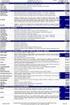 Montážny a užívateľský manuál pre modul PCS200 (2.10) 12/10 1. MODUL PCS200, PREHĽAD VLASTNOSTÍ A PRÍSLUŠENSTVA... 4 2. MODUL PCS200, ZÁKLADNÉ ČASTI... 6 2.1 Prehľad... 6 2.2 LED diódy... 7 2.3 Technické
Montážny a užívateľský manuál pre modul PCS200 (2.10) 12/10 1. MODUL PCS200, PREHĽAD VLASTNOSTÍ A PRÍSLUŠENSTVA... 4 2. MODUL PCS200, ZÁKLADNÉ ČASTI... 6 2.1 Prehľad... 6 2.2 LED diódy... 7 2.3 Technické
Uživatelský manuál. s klávesnicí K648
 Uživatelský manuál s klávesnicí K648 EVO Uživatelský manuál OBSAH Obsah 1 Úvod 2 1.0 Popis 2 2.0 Základní operace 3 2.1 Zvuková signalizace klávesnice 4 2.2 Zobrazování LED klávesnice 4 2.3 Dělení na
Uživatelský manuál s klávesnicí K648 EVO Uživatelský manuál OBSAH Obsah 1 Úvod 2 1.0 Popis 2 2.0 Základní operace 3 2.1 Zvuková signalizace klávesnice 4 2.2 Zobrazování LED klávesnice 4 2.3 Dělení na
MAGELLAN MG-6060 Užívateľský manuál (1.30)
 MAGELLAN MG-6060 Užívateľský manuál (1.30) 1 1. ÚVOD... 4 2. ZÁKLADNÉ POJMY... 5 3. PREHĽAD POUŽITÝCH ZNAČIEK... 7 4. ZÁKLADNÉ OVLÁDACIE PRVKY... 8 4.1 Ústredňa... 8 4.2 LCD displej... 9 4.3 Diaľkové ovládače...
MAGELLAN MG-6060 Užívateľský manuál (1.30) 1 1. ÚVOD... 4 2. ZÁKLADNÉ POJMY... 5 3. PREHĽAD POUŽITÝCH ZNAČIEK... 7 4. ZÁKLADNÉ OVLÁDACIE PRVKY... 8 4.1 Ústredňa... 8 4.2 LCD displej... 9 4.3 Diaľkové ovládače...
STRUČNÝ NÁVOD NA OBSLUHU DATALOGERA KIMO KT110 / 150
 STRUČNÝ NÁVOD NA OBSLUHU DATALOGERA KIMO KT110 / 150 1. Inštalácia softvéru KILOG Pre dokončenie inštalácie je potrebné potvrdiť všetky čiastkové inštalácie, ktoré sa budú ponúkať v inštalačnom okne. Strana
STRUČNÝ NÁVOD NA OBSLUHU DATALOGERA KIMO KT110 / 150 1. Inštalácia softvéru KILOG Pre dokončenie inštalácie je potrebné potvrdiť všetky čiastkové inštalácie, ktoré sa budú ponúkať v inštalačnom okne. Strana
Návod na použitie Prístupový systém Vstupná jednotka E 10 Strana 1
 Prístupový systém Vstupná jednotka E 10 Strana 1 OBSAH 1 Úvod 3 2 Špecifikácia 3 3 Vnútorný obvod 3 4 Montáž 4 5 Zapojenie 4 6 Vstup do programovacieho menu 5 6.1 Vstup do programovacieho módu 5 6.2 Zmena
Prístupový systém Vstupná jednotka E 10 Strana 1 OBSAH 1 Úvod 3 2 Špecifikácia 3 3 Vnútorný obvod 3 4 Montáž 4 5 Zapojenie 4 6 Vstup do programovacieho menu 5 6.1 Vstup do programovacieho módu 5 6.2 Zmena
Univerzálne dia kové ovládanie TV SAT DVD AUX
 TV SAT DVD AUX Skôr, než začnete používať diaľkový ovládač, budete musieť vykonať jeden z nasledujúcich krokov: Nastavenie na strane diaľkového ovládača A. Nastavenie pomocou kódu výrobcu 1. Zapnite zariadenie,
TV SAT DVD AUX Skôr, než začnete používať diaľkový ovládač, budete musieť vykonať jeden z nasledujúcich krokov: Nastavenie na strane diaľkového ovládača A. Nastavenie pomocou kódu výrobcu 1. Zapnite zariadenie,
Užívateľská príručka k službe TV Archív zastavenie a pretočenie obrazu
 Užívateľská príručka k službe TV Archív zastavenie a pretočenie obrazu www.max.sk 1 Obsah Úvod 3 Legenda 4 Popis tlačidiel na diaľkovom ovládači 5-6 Menu 7 Archív TV vysielania 8-9 Aktivácia 10 Zoznam
Užívateľská príručka k službe TV Archív zastavenie a pretočenie obrazu www.max.sk 1 Obsah Úvod 3 Legenda 4 Popis tlačidiel na diaľkovom ovládači 5-6 Menu 7 Archív TV vysielania 8-9 Aktivácia 10 Zoznam
GPS Loc. Užívateľský manuál. mobilné aplikácie. pre online prístup do systému GPS Loc cez mobilnú aplikáciu
 GPS Loc mobilné aplikácie Užívateľský manuál pre online prístup do systému GPS Loc cez mobilnú aplikáciu Mobilná aplikácia GPS Loc je určená na sledovanie aktuálnej polohy vozidla alebo sledovaného objektu,
GPS Loc mobilné aplikácie Užívateľský manuál pre online prístup do systému GPS Loc cez mobilnú aplikáciu Mobilná aplikácia GPS Loc je určená na sledovanie aktuálnej polohy vozidla alebo sledovaného objektu,
Návod na použitie LWMR-210
 Návod na použitie LWMR-210 Model: Pôvodný mechanický spínač Obr.1 Vlastnosti Použitie výhradne s 230V klasickými a halogénovými žiarovkami a pre elektronické transformátory na spínanie a reguláciu 12V
Návod na použitie LWMR-210 Model: Pôvodný mechanický spínač Obr.1 Vlastnosti Použitie výhradne s 230V klasickými a halogénovými žiarovkami a pre elektronické transformátory na spínanie a reguláciu 12V
MONTÁŽNY NÁVOD NÁVOD K LADENIU A OBSLUHE DIAĽKOVÉHO OVLÁDANIA TXM G / GX KPA2
 videri videri videri videri videri videri videri videri videri videri videri videri videri videri videri videri SK videri videri videri videri MONTÁŽNY NÁVOD videri videri videri videri videri videri videri
videri videri videri videri videri videri videri videri videri videri videri videri videri videri videri videri SK videri videri videri videri MONTÁŽNY NÁVOD videri videri videri videri videri videri videri
Postup pri deaktivácii elektronickej schránky na doručovanie pre fyzické osoby
 Postup pri deaktivácii elektronickej schránky na doručovanie pre fyzické osoby Dátum zverejnenia: 1. 2. 2014 Verzia dokumentu: 4 Dátum aktualizácie: 23. 8. 2017 Popis: Tento dokument je určený pre občanov
Postup pri deaktivácii elektronickej schránky na doručovanie pre fyzické osoby Dátum zverejnenia: 1. 2. 2014 Verzia dokumentu: 4 Dátum aktualizácie: 23. 8. 2017 Popis: Tento dokument je určený pre občanov
Inteligenté prístupové systémy
 Elektronická kľučka Programovaci manuál - LVN Code Základné Funkci LVN Code Dotyková klávesnica, "0 ~ 9 # *" Podsvietenie klávesnice, modrá farba Ovládanie pomocou karty alebo kódu Napájanie 3ks (AAA)
Elektronická kľučka Programovaci manuál - LVN Code Základné Funkci LVN Code Dotyková klávesnica, "0 ~ 9 # *" Podsvietenie klávesnice, modrá farba Ovládanie pomocou karty alebo kódu Napájanie 3ks (AAA)
Manuál na prácu s databázou zmlúv, faktúr a objednávok Mesta Martin.
 Manuál na prácu s databázou zmlúv, faktúr a objednávok Mesta Martin. Cieľom databázy zmlúv, faktúr a objednávok Mesta Martin je zverejnenie uvedených záznamov v zmysle ustanovení zákona č. 211/2000 Z.z.
Manuál na prácu s databázou zmlúv, faktúr a objednávok Mesta Martin. Cieľom databázy zmlúv, faktúr a objednávok Mesta Martin je zverejnenie uvedených záznamov v zmysle ustanovení zákona č. 211/2000 Z.z.
088U0210. Návod na použitie Izbový termostat CF-RS (štandardný model)
 088U0210 Návod na použitie Izbový termostat CF-RS (štandardný model) Návod na použitie Izbový termostat CF-RS (štandardný model) Obsah 1. Prehľad funkcií... 3 2. Inštalácia / prihlásenie... 3 3. Test rádiového
088U0210 Návod na použitie Izbový termostat CF-RS (štandardný model) Návod na použitie Izbový termostat CF-RS (štandardný model) Obsah 1. Prehľad funkcií... 3 2. Inštalácia / prihlásenie... 3 3. Test rádiového
ZRÝCHLENÝ PREDAJ (AJ CEZ DOTYKOVÚ OBRAZOVKU)
 ZRÝCHLENÝ PREDAJ (AJ CEZ DOTYKOVÚ OBRAZOVKU) Predaj cez dotykovú obrazovku sa štandardne spúšťa cez ikonu obrazovky Predvolené operácie pre dotykové obrazovky). (ikona sa vytvára v programe cez menu Číselníky
ZRÝCHLENÝ PREDAJ (AJ CEZ DOTYKOVÚ OBRAZOVKU) Predaj cez dotykovú obrazovku sa štandardne spúšťa cez ikonu obrazovky Predvolené operácie pre dotykové obrazovky). (ikona sa vytvára v programe cez menu Číselníky
Dell S2718H/S2718HX/S2718HN/ S2718NX Dell Display Manager Návod na obsluhu
 Dell S2718H/S2718HX/S2718HN/ S2718NX Dell Display Manager Návod na obsluhu Model: S2718H/S2718HX/S2718HN/S2718NX Regulačný model: S2718Hx/S2718Nx POZNÁMKA: POZNÁMKA označuje dôležité informácie, ktoré
Dell S2718H/S2718HX/S2718HN/ S2718NX Dell Display Manager Návod na obsluhu Model: S2718H/S2718HX/S2718HN/S2718NX Regulačný model: S2718Hx/S2718Nx POZNÁMKA: POZNÁMKA označuje dôležité informácie, ktoré
R11 extremo. Odolný mobilní telefon pro dvě SIM karty. Návod k funkci SOS locator Návod na použitie SOS locator
 R11 extremo Odolný mobilní telefon pro dvě SIM karty Návod k funkci SOS locator Návod na použitie SOS locator ČESKY... 3 PO SLOVENSKY... 6 2 ČESKY SOS volání a SMS Spuštění nouzového volání a SMS Stiskněte
R11 extremo Odolný mobilní telefon pro dvě SIM karty Návod k funkci SOS locator Návod na použitie SOS locator ČESKY... 3 PO SLOVENSKY... 6 2 ČESKY SOS volání a SMS Spuštění nouzového volání a SMS Stiskněte
POSTUP GENEROVANIA ŽIADOSTI O KVALIFIKOVANÝ CERTIFIKÁT POMOCOU PROGRAMU COMFORTCHIP.
 POSTUP GENEROVANIA ŽIADOSTI O KVALIFIKOVANÝ CERTIFIKÁT POMOCOU PROGRAMU COMFORTCHIP. V prípade, že sa rozhodnete použiť ako úložisko kvalifikovaného certifikátu čipovú kartu StarCos2.3, musíte si žiadosť
POSTUP GENEROVANIA ŽIADOSTI O KVALIFIKOVANÝ CERTIFIKÁT POMOCOU PROGRAMU COMFORTCHIP. V prípade, že sa rozhodnete použiť ako úložisko kvalifikovaného certifikátu čipovú kartu StarCos2.3, musíte si žiadosť
Návod k servisnému programu pre fiskálny modul FM2000. manuál. (c)varos
 Návod k servisnému programu pre fiskálny modul FM2000. manuál (c)varos Servisný program pre fiskálny modul J&V Safe. Servisným programom sa nastavujú parametre fiskálneho modulu, ktoré nie sú bežne dostupné
Návod k servisnému programu pre fiskálny modul FM2000. manuál (c)varos Servisný program pre fiskálny modul J&V Safe. Servisným programom sa nastavujú parametre fiskálneho modulu, ktoré nie sú bežne dostupné
Certifikát. Prvé kroky s certifikátom na čipovej karte
 Certifikát Prvé kroky s certifikátom na čipovej karte Vážená klientka, vážený klient, ďakujeme Vám za prejavenie dôvery a blahoprajeme k získaniu certifikátu. Čo je to osobný certifikát Certifikát uložený
Certifikát Prvé kroky s certifikátom na čipovej karte Vážená klientka, vážený klient, ďakujeme Vám za prejavenie dôvery a blahoprajeme k získaniu certifikátu. Čo je to osobný certifikát Certifikát uložený
Izbové regulátory ZAP/VYP
 Október, 2013 Izbové regulátory ZAP/VYP Exacontrol Exacontrol 7 Exacontrol 7R Všeobecná prezentácia Rad regulátorov a názvoslovie Nazvanie regulátorov Exabasic (SD2000) Protherm Exacontrol Exacontrol 7
Október, 2013 Izbové regulátory ZAP/VYP Exacontrol Exacontrol 7 Exacontrol 7R Všeobecná prezentácia Rad regulátorov a názvoslovie Nazvanie regulátorov Exabasic (SD2000) Protherm Exacontrol Exacontrol 7
ONLINE PORTÁL COPY OFFICE SERVICE ACCENT REMOTE CUSTOMER
 ONLINE PORTÁL COPY OFFICE SERVICE ACCENT REMOTE CUSTOMER UŽÍVATEĽSKÝ MANUÁL OBSAH 1. Úvod...3 2. Prihlásenie...3 3. Vybrať lokáciu...4 4. Zmluvy...5 5. Zariadenia...5 6. Stav počítadla...7 7. Objednávka
ONLINE PORTÁL COPY OFFICE SERVICE ACCENT REMOTE CUSTOMER UŽÍVATEĽSKÝ MANUÁL OBSAH 1. Úvod...3 2. Prihlásenie...3 3. Vybrať lokáciu...4 4. Zmluvy...5 5. Zariadenia...5 6. Stav počítadla...7 7. Objednávka
Informácia k odoslaniu Hlásenia DEV-MES(NBS)1-12 cez informačný systém Štatistický zberový portál
 Informácia k odoslaniu Hlásenia DEV-MES(NBS)1-12 cez informačný systém Štatistický zberový portál Prístup cez internetový portál: https://szp.nbs.sk Obrazovka po prihlásení sa do IS ŠZP Časový pohľad (pravý
Informácia k odoslaniu Hlásenia DEV-MES(NBS)1-12 cez informačný systém Štatistický zberový portál Prístup cez internetový portál: https://szp.nbs.sk Obrazovka po prihlásení sa do IS ŠZP Časový pohľad (pravý
Textový editor WORD. Práca s obrázkami a automatickými tvarmi vo Worde
 Textový editor WORD Práca s obrázkami a automatickými tvarmi vo Worde WordArt WordArt je objekt, pomocou ktorého vieme vytvoriť text s rôznymi efektami. Začneme na karte Vložiť, kde použijeme ikonu WordArt.
Textový editor WORD Práca s obrázkami a automatickými tvarmi vo Worde WordArt WordArt je objekt, pomocou ktorého vieme vytvoriť text s rôznymi efektami. Začneme na karte Vložiť, kde použijeme ikonu WordArt.
Príručka pre používateľa bezpečnostného tokenu na účel autentifikácie do multiklientskeho platobného portálu -MKPP
 Príručka pre používateľa bezpečnostného tokenu na účel autentifikácie do multiklientskeho platobného portálu -MKPP Obsah: 1 Určenie 1 2 Popis produktu 1 3 Nesprávne zadaný PIN kód (PIN FAIL) 3 4 Použitie
Príručka pre používateľa bezpečnostného tokenu na účel autentifikácie do multiklientskeho platobného portálu -MKPP Obsah: 1 Určenie 1 2 Popis produktu 1 3 Nesprávne zadaný PIN kód (PIN FAIL) 3 4 Použitie
OBOZNÁMTE SA S VAŠÍM TELEFÓNOM
 Alcatel 4400 OBOZNÁMTE SA S VAŠÍM TELEFÓNOM 2 5 3 4 8 7 1 6 Audio tlačidlá zníženie hlasitosti reproduktora alebo slúchadla Reproduktor: umožňuje podielať sa viacerým účastníkom na konverzácii zvýšenie
Alcatel 4400 OBOZNÁMTE SA S VAŠÍM TELEFÓNOM 2 5 3 4 8 7 1 6 Audio tlačidlá zníženie hlasitosti reproduktora alebo slúchadla Reproduktor: umožňuje podielať sa viacerým účastníkom na konverzácii zvýšenie
TESTER-MS6811 Návod na obsluhovanie
 TESTER-MS6811 Návod na obsluhovanie OBSAH 1. Úvod... 3 2. Vlastnosti prístroja... 3 3. Popis prístroja... 3 4. Vysvetlenie chýb... 4 5. Obsluha... 4 6. Výmena batérie... 6 7. Technické údaje... 6 2 1.Úvod
TESTER-MS6811 Návod na obsluhovanie OBSAH 1. Úvod... 3 2. Vlastnosti prístroja... 3 3. Popis prístroja... 3 4. Vysvetlenie chýb... 4 5. Obsluha... 4 6. Výmena batérie... 6 7. Technické údaje... 6 2 1.Úvod
Vykonávanie akýchkoľvek výrobcom neautorizovaných úprav alebo vykonávanie opráv znamená stratu záruky na zariadenie. UPOZORNENIE!
 Sme radi, že ste si vybrali náš výrobok. Dúfame, že budete s naším výrobkom spokojní. V záujme ochrany životného prostredia si dala firma SATEL za cieľ znižovať množstvo použitého papiera. Namiesto obšírnych
Sme radi, že ste si vybrali náš výrobok. Dúfame, že budete s naším výrobkom spokojní. V záujme ochrany životného prostredia si dala firma SATEL za cieľ znižovať množstvo použitého papiera. Namiesto obšírnych
DALI, pomoc a riešenia
 DALI, pomoc a riešenia Obsah Úvod do DALI (vecí, ktoré by ste mali vedieť)... 1 Čo je DALI?... 1 Čo je posolstvom DALI?... 1 Základné pravidlá pre DALI a HELVAR výrobky a systémy... 2 Riešenie problémov:
DALI, pomoc a riešenia Obsah Úvod do DALI (vecí, ktoré by ste mali vedieť)... 1 Čo je DALI?... 1 Čo je posolstvom DALI?... 1 Základné pravidlá pre DALI a HELVAR výrobky a systémy... 2 Riešenie problémov:
088U0212. Návod na použitie Izbový termostat CF-RD s displejom
 088U0212 Návod na použitie Obsah 1. Prehľad funkcií... 3 2. Inštalácia / prihlásenie... 3 3. Nastavenia teploty... 4 4. Test rádiového spojenia... 5 5. Montáž... 5 6. Nulovanie / odinštalovanie... 6 7.
088U0212 Návod na použitie Obsah 1. Prehľad funkcií... 3 2. Inštalácia / prihlásenie... 3 3. Nastavenia teploty... 4 4. Test rádiového spojenia... 5 5. Montáž... 5 6. Nulovanie / odinštalovanie... 6 7.
NÁVOD NA INŠTALÁCIU A OBSLUHU SAMOOBSLUŽNÉHO AKTIVAČNÉHO PORTÁLU
 NÁVOD NA INŠTALÁCIU A OBSLUHU SAMOOBSLUŽNÉHO AKTIVAČNÉHO PORTÁLU 30.10.2017 Dokument v Users\civan\AppData\Local\Microsoft\Windows\INetCache\Content.Outlook\FBXHIAGL\ins tala cia c i tac ky_v07_dd.docx
NÁVOD NA INŠTALÁCIU A OBSLUHU SAMOOBSLUŽNÉHO AKTIVAČNÉHO PORTÁLU 30.10.2017 Dokument v Users\civan\AppData\Local\Microsoft\Windows\INetCache\Content.Outlook\FBXHIAGL\ins tala cia c i tac ky_v07_dd.docx
Informácia k odoslaniu Hlásenia DEV-MAJ(NBS)1-12 cez informačný systém Štatistický zberový portál
 Informácia k odoslaniu Hlásenia DEV-MAJ(NBS)1-12 cez informačný systém Štatistický zberový portál Prístup cez internetový portál: https://szp.nbs.sk Obrazovka po prihlásení sa do IS ŠZP: Časový pohľad
Informácia k odoslaniu Hlásenia DEV-MAJ(NBS)1-12 cez informačný systém Štatistický zberový portál Prístup cez internetový portál: https://szp.nbs.sk Obrazovka po prihlásení sa do IS ŠZP: Časový pohľad
Užívateľská príručka k funkcii Zastavenie a pretočenie obrazu
 Užívateľská príručka k funkcii Zastavenie a pretočenie obrazu obsah Funkcia Zastavenie a pretočenie obrazu Skôr než začnete Ako používať funkciu Zastavenie a pretočenie obrazu 1. Zastavenie a spustenie
Užívateľská príručka k funkcii Zastavenie a pretočenie obrazu obsah Funkcia Zastavenie a pretočenie obrazu Skôr než začnete Ako používať funkciu Zastavenie a pretočenie obrazu 1. Zastavenie a spustenie
Test. Ktorý valec by ste použili? A. Jednočinný valec B. Dvojčinný valec. Odpoveď:
 Test Týmto testom môžete zistiť, či sú Vaše základné znalosti o pneumatickom riadení postačujúce pre nadstavbový seminár P121, alebo je pre Vás lepšie absolvovať základný seminár EP111. Test je rýchly,
Test Týmto testom môžete zistiť, či sú Vaše základné znalosti o pneumatickom riadení postačujúce pre nadstavbový seminár P121, alebo je pre Vás lepšie absolvovať základný seminár EP111. Test je rýchly,
Postup pri aktivácii elektronickej schránky na doručovanie pre právnické osoby, ktoré nie sú zapísané do obchodného registra
 Postup pri aktivácii elektronickej schránky na doručovanie pre právnické osoby, ktoré nie sú zapísané do obchodného registra Dátum platnosti: 1. 2. 2014 Verzia dokumentu: 9 Dátum zverejnenia: 19. 1. 2017
Postup pri aktivácii elektronickej schránky na doručovanie pre právnické osoby, ktoré nie sú zapísané do obchodného registra Dátum platnosti: 1. 2. 2014 Verzia dokumentu: 9 Dátum zverejnenia: 19. 1. 2017
PLASTOVÉ KARTY ZÁKAZNÍKOV
 PLASTOVÉ KARTY ZÁKAZNÍKOV OBSAH 1 Plastové karty základné informácie... 1 2 Distribúcia plastových kariet zákazníkom... 1 2.1 Jednorázová hromadná distribúcia kariet... 1 2.2 Pravidelná distribúcia plastových
PLASTOVÉ KARTY ZÁKAZNÍKOV OBSAH 1 Plastové karty základné informácie... 1 2 Distribúcia plastových kariet zákazníkom... 1 2.1 Jednorázová hromadná distribúcia kariet... 1 2.2 Pravidelná distribúcia plastových
Ekvia s.r.o EKVIA PREMIUMPRO. Užívateľský manuál
 Ekvia s.r.o EKVIA PREMIUMPRO Užívateľský manuál 1. Prihlásenie sa Pre prihlásenia sa do portálu Ekvia PremiumPro prejdite na adresu: www.ekviapremiumpro.sk Kde po kliknutí na tlačidlo Prihlásenie v pravom
Ekvia s.r.o EKVIA PREMIUMPRO Užívateľský manuál 1. Prihlásenie sa Pre prihlásenia sa do portálu Ekvia PremiumPro prejdite na adresu: www.ekviapremiumpro.sk Kde po kliknutí na tlačidlo Prihlásenie v pravom
Postup pre firmy s licenciou Profesionál účtovná firma
 Postup pre firmy s licenciou Profesionál účtovná firma Vážený používateľ programu Olymp. Tento postup je určený pre všetky firmy, ktoré majú zakúpený program Olymp s licenciou Profesionál účtovná firma.
Postup pre firmy s licenciou Profesionál účtovná firma Vážený používateľ programu Olymp. Tento postup je určený pre všetky firmy, ktoré majú zakúpený program Olymp s licenciou Profesionál účtovná firma.
MANUÁL K TVORBE CVIČENÍ NA ÚLOHY S POROZUMENÍM
 MANUÁL K TVORBE CVIČENÍ NA ÚLOHY S POROZUMENÍM Cvičenia na úlohy s porozumením si vieme pre žiakov vytvoriť v programe, ktorý stiahneme zo stránky http://www.education.vic.gov.au/languagesonline/games/comprehension/index.htm.
MANUÁL K TVORBE CVIČENÍ NA ÚLOHY S POROZUMENÍM Cvičenia na úlohy s porozumením si vieme pre žiakov vytvoriť v programe, ktorý stiahneme zo stránky http://www.education.vic.gov.au/languagesonline/games/comprehension/index.htm.
Montážny a užívateľský manuál pre modul PCS250 (1.10)
 Montážny a užívateľský manuál pre modul PCS250 (1.10) Preklad: firma VARIANT Alfa s.r.o. Topásová 54 040 11 Košice tel.: 055/6432908 08/12 (20.08.2012) 1. ÚVOD... 4 1.1 Vlastnosti modulu PCS250... 4 2.
Montážny a užívateľský manuál pre modul PCS250 (1.10) Preklad: firma VARIANT Alfa s.r.o. Topásová 54 040 11 Košice tel.: 055/6432908 08/12 (20.08.2012) 1. ÚVOD... 4 1.1 Vlastnosti modulu PCS250... 4 2.
Postup pri aktivácii elektronickej schránky na doručovanie pre fyzické osoby
 Postup pri aktivácii elektronickej schránky na doručovanie pre fyzické osoby Dátum zverejnenia: 1. 2. 2014 Verzia: 7 Dátum aktualizácie: 23. 8. 2017 Popis: Tento dokument je určený pre občanov a fyzické
Postup pri aktivácii elektronickej schránky na doručovanie pre fyzické osoby Dátum zverejnenia: 1. 2. 2014 Verzia: 7 Dátum aktualizácie: 23. 8. 2017 Popis: Tento dokument je určený pre občanov a fyzické
Montážny manuál pre modul IP150 (1.20)
 Montážny manuál pre modul IP150 (1.20) Preklad: firma VARIANT Alfa s.r.o. Topásová 54 040 11 Košice tel.: 055/6432908 09/13 (14.10.2013) 1. ÚVOD... 3 1.1 Popis... 3 1.2 Pred začiatkom práce... 3 1.3 Schéma
Montážny manuál pre modul IP150 (1.20) Preklad: firma VARIANT Alfa s.r.o. Topásová 54 040 11 Košice tel.: 055/6432908 09/13 (14.10.2013) 1. ÚVOD... 3 1.1 Popis... 3 1.2 Pred začiatkom práce... 3 1.3 Schéma
Cez tlačidlo Vyhľadať zvolíte miesto v PC, kde sa HW kľúč nainštaluje. Štandardne je prednastavená inštalácia do priečinka, kde je nainštalovaný progr
 Inštalácia hardvérového kľúča Hardvérový kľúč (ďalej HW kľúč) je určený pre firmy, ktoré majú zakúpenú licenciu Profesionál účtovná firma. POZOR! Pri používaní hardvérového kľúča je potrebné, aby všetky
Inštalácia hardvérového kľúča Hardvérový kľúč (ďalej HW kľúč) je určený pre firmy, ktoré majú zakúpenú licenciu Profesionál účtovná firma. POZOR! Pri používaní hardvérového kľúča je potrebné, aby všetky
Pracovné prostredie MS EXCEL 2003.
 Pracovné prostredie MS EXCEL 2003. Tabuľkové kalkulátory sú veľmi praktické aplikácie pre realizáciu výpočtov, grafických prezentácií údajov, ako aj pe prácu s rôznymi údajmi ako s bázou dát. Tieto programy
Pracovné prostredie MS EXCEL 2003. Tabuľkové kalkulátory sú veľmi praktické aplikácie pre realizáciu výpočtov, grafických prezentácií údajov, ako aj pe prácu s rôznymi údajmi ako s bázou dát. Tieto programy
Návod na nastavenie oprávnení pre oprávnené osoby s udeleným čiastočným prístupom
 Návod na nastavenie oprávnení pre oprávnené osoby s udeleným čiastočným prístupom Dátum zverejnenia: 1. 2. 2014 Verzia: 6 Dátum aktualizácie: 23. 8. 2017 Popis: Tento dokument je určený pre fyzické osoby,
Návod na nastavenie oprávnení pre oprávnené osoby s udeleným čiastočným prístupom Dátum zverejnenia: 1. 2. 2014 Verzia: 6 Dátum aktualizácie: 23. 8. 2017 Popis: Tento dokument je určený pre fyzické osoby,
Ústredne poplachovej signalizácie narušenia DSC
 SLOVENSKÉ VYDANIE Ústredne poplachovej signalizácie narušenia DSC ÚSTREDNE NEW POWER SÉRIE ÚSTREDŇA PC 1864 8 zón na základnej doske 64 zón celkovo 4 PGM výstupy na doske 14 PGM výstupov celkovo 8 podsystémov
SLOVENSKÉ VYDANIE Ústredne poplachovej signalizácie narušenia DSC ÚSTREDNE NEW POWER SÉRIE ÚSTREDŇA PC 1864 8 zón na základnej doske 64 zón celkovo 4 PGM výstupy na doske 14 PGM výstupov celkovo 8 podsystémov
PRELAĎOVANIE DIGITÁLNEHO KÁBLOVÉHO PRIJÍMAČA TELETRONIK C101 SD
 PRELAĎOVANIE DIGITÁLNEHO KÁBLOVÉHO PRIJÍMAČA TELETRONIK C101 SD 1. Výber jazyka. Po úspešnom zapojení a zapnutí Set-top-boxu (ďalej len STB) si vyberiete šípkami hore/dolu jazyk STB a stlačením tlačidla
PRELAĎOVANIE DIGITÁLNEHO KÁBLOVÉHO PRIJÍMAČA TELETRONIK C101 SD 1. Výber jazyka. Po úspešnom zapojení a zapnutí Set-top-boxu (ďalej len STB) si vyberiete šípkami hore/dolu jazyk STB a stlačením tlačidla
SKLADOVÁ INVENTÚRA 1 VYTVORENIE INVENTÚRY. 1.1 Nastavenie skladovej inventúry
 SKLADOVÁ INVENTÚRA Skladové inventúry umožňujú vyrovnanie evidovaného stavu zásob so skutočným fyzicky zisteným stavom. Pri inventúre vznikajú inventúrne rozdiely medzi fyzickým a evidenčným stavom: kladné
SKLADOVÁ INVENTÚRA Skladové inventúry umožňujú vyrovnanie evidovaného stavu zásob so skutočným fyzicky zisteným stavom. Pri inventúre vznikajú inventúrne rozdiely medzi fyzickým a evidenčným stavom: kladné
Návod na použitie UPS
 Návod na použitie UPS Popis: UPS je zdroj nepretržitého napájania, online, 230 VAC 50Hz s dvoma výstupmi, USB vstupom na komunikáciu s PC a informačným LCD panelom. Súčasťou balenia sú 2 ks akumulátorov
Návod na použitie UPS Popis: UPS je zdroj nepretržitého napájania, online, 230 VAC 50Hz s dvoma výstupmi, USB vstupom na komunikáciu s PC a informačným LCD panelom. Súčasťou balenia sú 2 ks akumulátorov
Nové eaukčné siene PROebiz verzia 3.4
 Nové eaukčné siene PROebiz verzia 3.4 eaukčná sieň administrátora (pozorovateľa) eaukčná SIEŇ ADMINISTRÁTORA (POZOROVATEĽA) Takto vyzerá eaukčná sieň z pohľadu administrátora. Následne budú popísané jej
Nové eaukčné siene PROebiz verzia 3.4 eaukčná sieň administrátora (pozorovateľa) eaukčná SIEŇ ADMINISTRÁTORA (POZOROVATEĽA) Takto vyzerá eaukčná sieň z pohľadu administrátora. Následne budú popísané jej
Manuál Klientska zóna
 Manuál Klientska zóna Strana 1 OBSAH Klientska zóna... 3 A. Registrácia užívateľa do klientskej zóny... 3 B. Prvé prihlásenie užívateľa... 4 C. Vytvorenie užívateľského mena a hesla... 6 D. Zmena hesla
Manuál Klientska zóna Strana 1 OBSAH Klientska zóna... 3 A. Registrácia užívateľa do klientskej zóny... 3 B. Prvé prihlásenie užívateľa... 4 C. Vytvorenie užívateľského mena a hesla... 6 D. Zmena hesla
Elektronické odosielanie výplatných pások
 Elektronické odosielanie výplatných pások Od verzie 11.50 pribudla v programe Olymp možnosť hromadného odosielania zaheslovaných výplatných pások na e-maily jednotlivých pracovníkov. V evidencii Personalistika
Elektronické odosielanie výplatných pások Od verzie 11.50 pribudla v programe Olymp možnosť hromadného odosielania zaheslovaných výplatných pások na e-maily jednotlivých pracovníkov. V evidencii Personalistika
MULTICOMM PRE CK 3000 EVOLUTION
 MULTICOMM PRE CK 3000 EVOLUTION UNIVERZÁLNY adaptér pre ovládanie hands-free sady PARROT EVOLUTION prostredníctvom odporového OEM ovládania na volante Inštalační manuál MULTICOMM je univerzálny adaptér,
MULTICOMM PRE CK 3000 EVOLUTION UNIVERZÁLNY adaptér pre ovládanie hands-free sady PARROT EVOLUTION prostredníctvom odporového OEM ovládania na volante Inštalační manuál MULTICOMM je univerzálny adaptér,
ezakazky Manuál uchádzača
 ezakazky Manuál uchádzača Document creation date: 04.05.2018 Version: Author(s) 9.5.0 slovenský Matej Marcin, Stanislava Marošiová Tel.: +421 910 977 071, +421 901 739 853 E-mail: podpora@ebiz.sk - 1 -
ezakazky Manuál uchádzača Document creation date: 04.05.2018 Version: Author(s) 9.5.0 slovenský Matej Marcin, Stanislava Marošiová Tel.: +421 910 977 071, +421 901 739 853 E-mail: podpora@ebiz.sk - 1 -
MERAČ TEPLOTY / VLHKOSTI / ROSNÉHO BODU AX Návod na obsluhu
 MERAČ TEPLOTY / VLHKOSTI / ROSNÉHO BODU AX-5001 Návod na obsluhu 1.Úvod Ďakujeme vám, že ste si kúpili merací prístroj teploty, vlhkosti a rosného bodu. Pred začatím práce venujte niekoľko minút prečítaniu
MERAČ TEPLOTY / VLHKOSTI / ROSNÉHO BODU AX-5001 Návod na obsluhu 1.Úvod Ďakujeme vám, že ste si kúpili merací prístroj teploty, vlhkosti a rosného bodu. Pred začatím práce venujte niekoľko minút prečítaniu
Návod na použite plaftormy ELMARK E- Business obsahuje popis hlavných možností a funkcií programu. Príručka je štruktúrovaná podľa poradia možností.
 Návod na použite PLATFORMA ELMARK E-BUSINESS ÚVOD Návod na použite plaftormy ELMARK E- Business obsahuje popis hlavných možností a funkcií programu. Príručka je štruktúrovaná podľa poradia možností. Platforma
Návod na použite PLATFORMA ELMARK E-BUSINESS ÚVOD Návod na použite plaftormy ELMARK E- Business obsahuje popis hlavných možností a funkcií programu. Príručka je štruktúrovaná podľa poradia možností. Platforma
Stručný návod na inštaláciu Wi-Fi routra pre T-Mobile mobilný internet
 Stručný návod na inštaláciu Wi-Fi routra pre T-Mobile mobilný internet 1. Postup inštalácie Pripojenie Wi-Fi routra k vašej sieti Upozornenie: NEPRIPÁJAJTE Wi-Fi router k zdroju napájania skôr, ako dokončíte
Stručný návod na inštaláciu Wi-Fi routra pre T-Mobile mobilný internet 1. Postup inštalácie Pripojenie Wi-Fi routra k vašej sieti Upozornenie: NEPRIPÁJAJTE Wi-Fi router k zdroju napájania skôr, ako dokončíte
Manuál pre používateľov OS Android. *pre aplikáciu CONNECTED WATCH
 Manuál pre používateľov OS Android *pre aplikáciu CONNECTED WATCH Obsah 1. Ako používať hodinky 2. Párovanie hodiniek s telefónom 1. KROK 1: príprava hodiniek pre spárovanie 2. KROK 2: stiahnutie aplikácie
Manuál pre používateľov OS Android *pre aplikáciu CONNECTED WATCH Obsah 1. Ako používať hodinky 2. Párovanie hodiniek s telefónom 1. KROK 1: príprava hodiniek pre spárovanie 2. KROK 2: stiahnutie aplikácie
MULTICAN PRE PARROT CK3100
 MULTICAN PRE PARROT CK3100 Ovládanie hands-free sady PARROT CK3100 prostredníctvom OEM ovládacích tlačidiel na volante vo vozidlách so zbernicou CAN-Bus Inštalační manuál MULTICAN 3100 je univerzálny adaptér,
MULTICAN PRE PARROT CK3100 Ovládanie hands-free sady PARROT CK3100 prostredníctvom OEM ovládacích tlačidiel na volante vo vozidlách so zbernicou CAN-Bus Inštalační manuál MULTICAN 3100 je univerzálny adaptér,
Tlač do PDF a odosielanie dokladov cez . OBSAH
 Tlač do PDF a odosielanie dokladov cez e-mail. OBSAH Úvod... 2 Základné podmienky:... 2 Kde nájdem inštalačný program pre PDF tlačiarne?... 2 Pre aký operačný systém ho môžem použiť?... 2 Inštalácia PDF
Tlač do PDF a odosielanie dokladov cez e-mail. OBSAH Úvod... 2 Základné podmienky:... 2 Kde nájdem inštalačný program pre PDF tlačiarne?... 2 Pre aký operačný systém ho môžem použiť?... 2 Inštalácia PDF
PERSONÁLNE NASTAVENIE DISPLEJA CRUSSIS (e-largo 5.2, e- Atland 5.2, e-atland 7.2, e-guera 7.2, e-gordo 7.2, e-savela 7.2, e- City 7.
 PERSONÁLNE NASTAVENIE DISPLEJA CRUSSIS (e-largo 5.2, e- Atland 5.2, e-atland 7.2, e-guera 7.2, e-gordo 7.2, e-savela 7.2, e- City 7.2) Obsah Všeobecné nastavenia... 3 Vynulovanie počítadla najazdenej vzdialenosti...
PERSONÁLNE NASTAVENIE DISPLEJA CRUSSIS (e-largo 5.2, e- Atland 5.2, e-atland 7.2, e-guera 7.2, e-gordo 7.2, e-savela 7.2, e- City 7.2) Obsah Všeobecné nastavenia... 3 Vynulovanie počítadla najazdenej vzdialenosti...
Návod na udelenie oprávnenia na prístup a disponovanie s elektronickou schránkou a jeho zneplatnenie
 Návod na udelenie oprávnenia na prístup a disponovanie s elektronickou schránkou a jeho zneplatnenie Dátum zverejnenia: 1. 2. 2014 Verzia: 7 Dátum aktualizácie: 23. 8. 2016 Popis: Tento dokument je určený
Návod na udelenie oprávnenia na prístup a disponovanie s elektronickou schránkou a jeho zneplatnenie Dátum zverejnenia: 1. 2. 2014 Verzia: 7 Dátum aktualizácie: 23. 8. 2016 Popis: Tento dokument je určený
Školská sieť EDU. Rozdelenie škôl. Obsah: Deleba škôl podľa času zaradenia do projektu: Delba škôl podľa rýchlosti pripojenia:
 Obsah: Rozdelenie škôl Zariadenia dodané v rámci projektu Typy zapojenia zariadení Služby poskytovane na ASA Školská sieť EDU Rozdelenie škôl Deleba škôl podľa času zaradenia do projektu: 1. 2. školy ktoré
Obsah: Rozdelenie škôl Zariadenia dodané v rámci projektu Typy zapojenia zariadení Služby poskytovane na ASA Školská sieť EDU Rozdelenie škôl Deleba škôl podľa času zaradenia do projektu: 1. 2. školy ktoré
Postup inštalácie ovládača JA-80T pre systém Windows XP
 Postup inštalácie ovládača JA-80T pre systém Windows XP Riešenie problému s načítaním nastavení GSM komunikátora (JA-60GSM) v ComLinku vo Windowse XP. Prejav poruchy: Po kliknutí na Nastavovanie - GSM
Postup inštalácie ovládača JA-80T pre systém Windows XP Riešenie problému s načítaním nastavení GSM komunikátora (JA-60GSM) v ComLinku vo Windowse XP. Prejav poruchy: Po kliknutí na Nastavovanie - GSM
PLA-401 v3 Ethernetový adaptér PowerLine (prenos dát cez silové elektrické káble)
 Ethernetový adaptér PowerLine (prenos dát cez silové elektrické káble) Príručka pre rýchlu inštaláciu Firmware v3.3.4 Vydanie 1. Marec 2009 Obsah Úvodné informácie... 1 Pripojenie ku káblovému/dsl modemu
Ethernetový adaptér PowerLine (prenos dát cez silové elektrické káble) Príručka pre rýchlu inštaláciu Firmware v3.3.4 Vydanie 1. Marec 2009 Obsah Úvodné informácie... 1 Pripojenie ku káblovému/dsl modemu
Postup vkladania záverečnej práce do systému evidencie záverečných prác (EZP):
 Postup vkladania záverečnej práce do systému evidencie záverečných prác (EZP): 1. Aktivácia prístupu do systému EZP: pre prístup do EZP sa využíva jednotný spôsob prístupu cez LDAP server ŽU (tak ako napr.
Postup vkladania záverečnej práce do systému evidencie záverečných prác (EZP): 1. Aktivácia prístupu do systému EZP: pre prístup do EZP sa využíva jednotný spôsob prístupu cez LDAP server ŽU (tak ako napr.
Program "Inventúra program.xlsm"
 1 / 14 Program "Inventúra program.xlsm" Program pracuje s reportami, ktoré majú ako zdroj dát tabuľku inventárnych dát. Program je uložený ako VBA projekt v Excel súbore "Inventúra Program.xlsm". Program
1 / 14 Program "Inventúra program.xlsm" Program pracuje s reportami, ktoré majú ako zdroj dát tabuľku inventárnych dát. Program je uložený ako VBA projekt v Excel súbore "Inventúra Program.xlsm". Program
Návod na postúpenie podania orgánom verejnej moci
 Návod na postúpenie podania orgánom verejnej moci Dátum zverejnenia: 1. 6. 2015 Verzia dokumentu: 3 Dátum aktualizácie: 22. 8. 2017 Popis: Tento dokument je určený pre vedúcich orgánov verejnej moci (štatutárnych
Návod na postúpenie podania orgánom verejnej moci Dátum zverejnenia: 1. 6. 2015 Verzia dokumentu: 3 Dátum aktualizácie: 22. 8. 2017 Popis: Tento dokument je určený pre vedúcich orgánov verejnej moci (štatutárnych
Vytvorenie používateľov a nastavenie prístupov
 Vytvorenie používateľov a nastavenie prístupov 1. Vytvorenie používateľov Spustite modul Správa systému, prihláste sa ako používateľ sa, z ponuky vyberte Evidencie Používatelia - Zoznam. Pomocou tlačidla
Vytvorenie používateľov a nastavenie prístupov 1. Vytvorenie používateľov Spustite modul Správa systému, prihláste sa ako používateľ sa, z ponuky vyberte Evidencie Používatelia - Zoznam. Pomocou tlačidla
Manuál Klientska zóna
 Manuál Klientska zóna Strana 1 OBSAH Klientska zóna... 3 A. Registrácia užívateľa do klientskej zóny... 3 B. Prvé prihlásenie užívateľa... 4 C. Vytvorenie užívateľského mena a hesla... 6 D. Zmena hesla
Manuál Klientska zóna Strana 1 OBSAH Klientska zóna... 3 A. Registrácia užívateľa do klientskej zóny... 3 B. Prvé prihlásenie užívateľa... 4 C. Vytvorenie užívateľského mena a hesla... 6 D. Zmena hesla
Konfigurácia IP Bell 02C Dverný vrátnik a FIBARO Home Center 2
 Konfigurácia IP Bell 02C Dverný vrátnik a FIBARO Home Center 2 Použité zariadenia: Riadiaca jednotka - Fibaro Home Center 2 vo verzii 4.059 BETA Dverný vrátnik - IP Bell 02C od spoločnosti ALPHATECH TECHNOLOGIES
Konfigurácia IP Bell 02C Dverný vrátnik a FIBARO Home Center 2 Použité zariadenia: Riadiaca jednotka - Fibaro Home Center 2 vo verzii 4.059 BETA Dverný vrátnik - IP Bell 02C od spoločnosti ALPHATECH TECHNOLOGIES
Stiga Autoclip 200 Series
 Stiga Autoclip 200 Series Dokonalý trávnik......a Vaša pohoda Stiga Autoclip 200 series Pracuje rýchlejšie. Je úspornejšia. Perfektný trávnik vo Vašej záhrade Okrem toho, že máte čas urobiť niečo iné,
Stiga Autoclip 200 Series Dokonalý trávnik......a Vaša pohoda Stiga Autoclip 200 series Pracuje rýchlejšie. Je úspornejšia. Perfektný trávnik vo Vašej záhrade Okrem toho, že máte čas urobiť niečo iné,
MULTICAN PRE PARROT CK 3000 EVOLUTION
 MULTICAN PRE PARROT CK 3000 EVOLUTION Ovládanie hands-free sady PARROT EVOLUTION prostredníctvom OEM ovládacích tlačidiel na volante vo vozidlách so zbernicou CAN-Bus Inštalační manuál MULTICAN EVOLUTION
MULTICAN PRE PARROT CK 3000 EVOLUTION Ovládanie hands-free sady PARROT EVOLUTION prostredníctvom OEM ovládacích tlačidiel na volante vo vozidlách so zbernicou CAN-Bus Inštalační manuál MULTICAN EVOLUTION
Práca s elektronickou prihláškou SOČ
 Práca s elektronickou prihláškou SOČ Mgr. Ján Benko Koordinátor KK SOČ PK http://www.siov.sk Sekcia SÚŤAŽE http://www.siov.sk Podsekcia SOČ http://www.siov.sk/clanok.aspx?articleid=124 Elektronické prihlásenie
Práca s elektronickou prihláškou SOČ Mgr. Ján Benko Koordinátor KK SOČ PK http://www.siov.sk Sekcia SÚŤAŽE http://www.siov.sk Podsekcia SOČ http://www.siov.sk/clanok.aspx?articleid=124 Elektronické prihlásenie
Postup registrácie certifikátov do Windows
 Postup registrácie certifikátov do Windows Obsah Registrácia certifikátu do Windows... 2 1. Správa čipovej karty SecureStore... 2 1.1 Zmena PINu na čipovej karte... 5 2. Odregistrovanie certifikátu...
Postup registrácie certifikátov do Windows Obsah Registrácia certifikátu do Windows... 2 1. Správa čipovej karty SecureStore... 2 1.1 Zmena PINu na čipovej karte... 5 2. Odregistrovanie certifikátu...
Metodika obsluhy snímača bezkontaktných identifikačných kariet REA::Touch
 Metodika obsluhy snímača bezkontaktných identifikačných kariet REA::Touch - 1 - POPIS JEDNOTLIVÝCH KLÁVES Pracovná doba Pracovná cesta Obed(Prestávka na odpočinok a jedenie) Lekár Dovolenka Skratka: Pr
Metodika obsluhy snímača bezkontaktných identifikačných kariet REA::Touch - 1 - POPIS JEDNOTLIVÝCH KLÁVES Pracovná doba Pracovná cesta Obed(Prestávka na odpočinok a jedenie) Lekár Dovolenka Skratka: Pr
Manuál Generovanie prístupových práv E-Recept
 Manuál Generovanie prístupových práv E-Recept Obsah Čo je e-recept... 2 Online pobočka správa prístupov... 3 Aktivácia registrovaného používateľa... 4 Pridaj nového neregistrovaného používateľa... 5 Zabudnuté
Manuál Generovanie prístupových práv E-Recept Obsah Čo je e-recept... 2 Online pobočka správa prístupov... 3 Aktivácia registrovaného používateľa... 4 Pridaj nového neregistrovaného používateľa... 5 Zabudnuté
Predaj cez PC pokladňu
 Predaj cez PC pokladňu PC pokladňa je určená na predaj v hotovosti cez fiškálny modul, ale pracuje so skladom offline, t.j. pri predaji nie je možné zistiť aktuálny stav tovaru na sklade. Pri predaji cez
Predaj cez PC pokladňu PC pokladňa je určená na predaj v hotovosti cez fiškálny modul, ale pracuje so skladom offline, t.j. pri predaji nie je možné zistiť aktuálny stav tovaru na sklade. Pri predaji cez
Užívateľský manuál. Modulárna VTO
 Užívateľský manuál odulárna VTO Opis jednotky odulárna VTO jednotka umožňuje vyskladať dverového vrátnika na mieru potrebám zákazníka, minimálny počet modulov sú 2 kusy, maximum 9 kusov, tzn. 1 až 25 účastníkov,
Užívateľský manuál odulárna VTO Opis jednotky odulárna VTO jednotka umožňuje vyskladať dverového vrátnika na mieru potrebám zákazníka, minimálny počet modulov sú 2 kusy, maximum 9 kusov, tzn. 1 až 25 účastníkov,
RECYKLAČNÝ FOND NASTAVENIE PROGRAMU PRE POTREBY RECYKLAČNÉHO FONDU
 RECYKLAČNÝ FOND Recyklačný fond nadobudol účinnosť 1. júla 2001 a bol zriadený ako neštátny účelový fond. Prvým januárom 2002 vznikla dovozcom a výrobcom povinnosť odvádzať na účet fondu finančné prostriedky
RECYKLAČNÝ FOND Recyklačný fond nadobudol účinnosť 1. júla 2001 a bol zriadený ako neštátny účelový fond. Prvým januárom 2002 vznikla dovozcom a výrobcom povinnosť odvádzať na účet fondu finančné prostriedky
Automatický timer pre DX7 návod na inštaláciu a manuál
 Automatický timer pre DX7 návod na inštaláciu a manuál Upozornenie: Aj keď je modul pre DX7 obvodovo takmer totožný s modulom pre DX6i, majú niektoré súčiastky odlišnú hodnotu a v procesore je úplne iný
Automatický timer pre DX7 návod na inštaláciu a manuál Upozornenie: Aj keď je modul pre DX7 obvodovo takmer totožný s modulom pre DX6i, majú niektoré súčiastky odlišnú hodnotu a v procesore je úplne iný
Bezdrôtový systém registrácie teploty
 Bezdrôtový systém registrácie teploty Tento systém umožňuje : - neustále sledovanie teploty, vlhkosti alebo tlaku v miestnostiach, chladničkách, mrazničkách, termostatoch,... - pravidelné sťahovanie údajov
Bezdrôtový systém registrácie teploty Tento systém umožňuje : - neustále sledovanie teploty, vlhkosti alebo tlaku v miestnostiach, chladničkách, mrazničkách, termostatoch,... - pravidelné sťahovanie údajov
Multihosting Užívateľská príručka
 Multihosting Užívateľská príručka EXO TECHNOLOGIES spol. s.r.o. Garbiarska 3 Stará Ľubovňa 064 01 IČO: 36 485 161 IČ DPH: SK2020004503 support@exohosting.sk www.exohosting.sk 1 Obsah Úvod...3 1 Objednávka...4
Multihosting Užívateľská príručka EXO TECHNOLOGIES spol. s.r.o. Garbiarska 3 Stará Ľubovňa 064 01 IČO: 36 485 161 IČ DPH: SK2020004503 support@exohosting.sk www.exohosting.sk 1 Obsah Úvod...3 1 Objednávka...4
MULTICOMM PRE PARROT CK UNIVERZÁLNY adaptér pre ovládanie hands-free sady PARROT CK3100 prostredníctvom odporového OEM ovládania na volante
 MULTICOMM PRE PARROT CK 3100 UNIVERZÁLNY adaptér pre ovládanie hands-free sady PARROT CK3100 prostredníctvom odporového OEM ovládania na volante Inštalační manuál MULTICOMM 3100 je univerzálny adaptér,
MULTICOMM PRE PARROT CK 3100 UNIVERZÁLNY adaptér pre ovládanie hands-free sady PARROT CK3100 prostredníctvom odporového OEM ovládania na volante Inštalační manuál MULTICOMM 3100 je univerzálny adaptér,
